Dell 5230n, 5230dn User Manual [de]
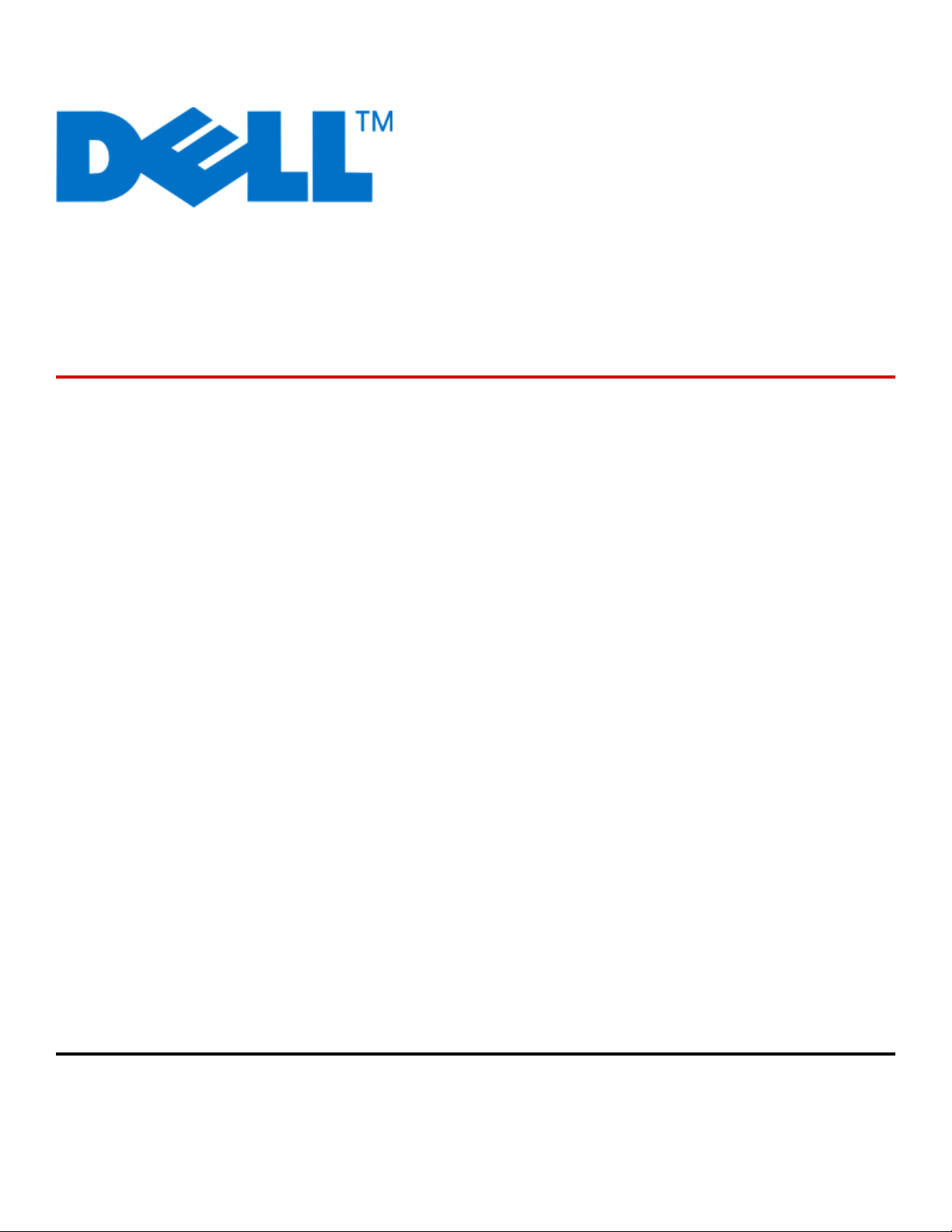
Dell 5230n/dn und 5350dn
Laserdrucker
Benutzerhandbuch
November 2009 www.dell.com | support.dell.com
Marken
Die Informationen in diesem Dokument können ohne Vorankündigung geändert werden.
Die Vervielfältigung dieses Materials in jeglicher Form ohne die vorherige schriftliche Erlaubnis von Dell Inc. ist strengstens untersagt. In diesem Text verwendete
Markennamen: Dell und das DELL-Logo sind Marken von Dell Inc.; Microsoft und Windows sind eingetragene Marken der Microsoft Corporation. Andere Marken
und Handelsnamen, die u. U. in diesem Dokument verwendet werden, beziehen sich auf Unternehmen, die Eigentümer der Marken und Namen der jeweiligen
Produkte sind. Dell Inc. schließt jegliches Interesse am Eigentum von Marken und Handelsnamen aus, die nicht dem Unternehmen gehören.
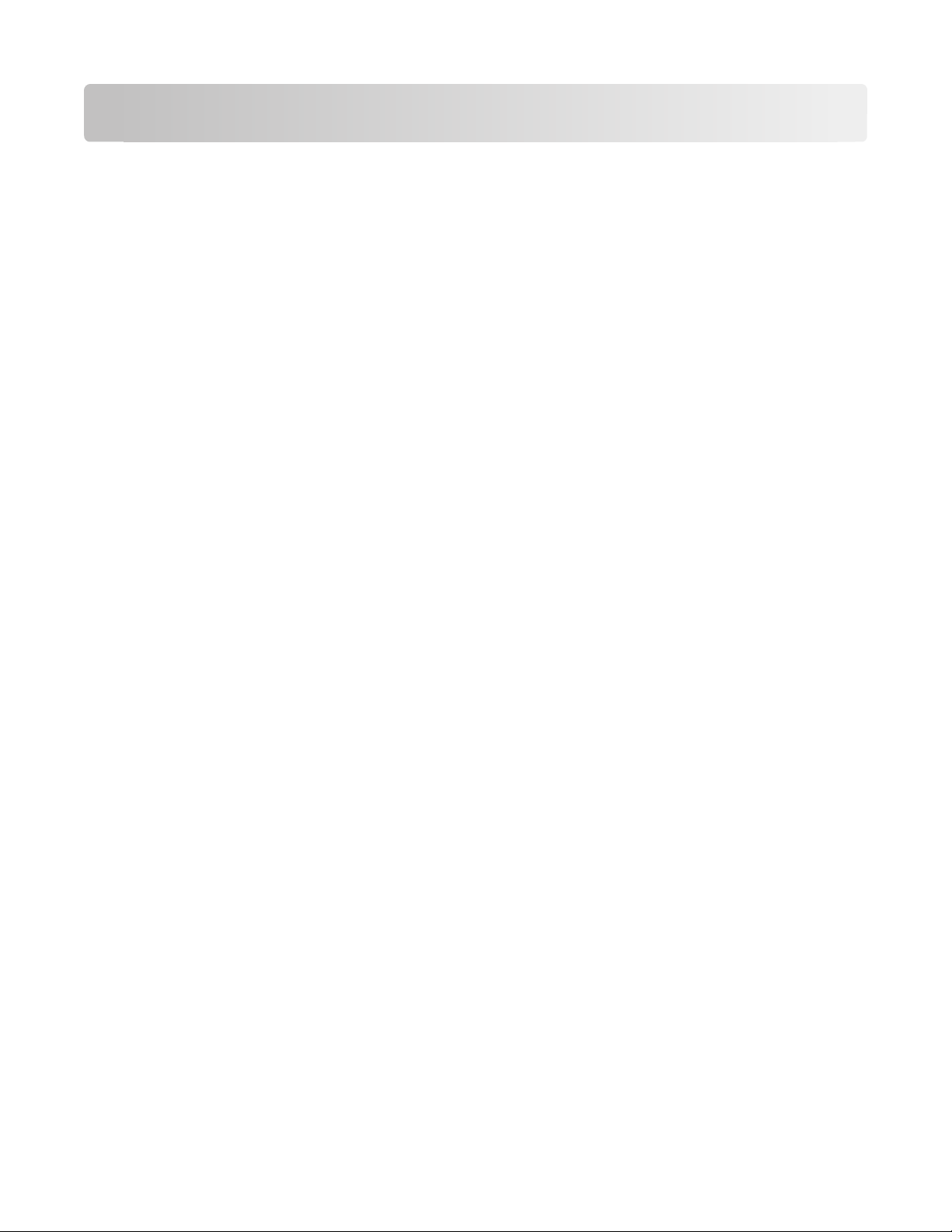
Inhalt
Sicherheit...........................................................................................11
Informationen zum Drucker..........................................................13
Ermitteln von Druckerinformationen...........................................................................................................................13
Druckerkonfigurationen...................................................................................................................................................15
Auswahl eines Druckerstandorts...................................................................................................................................17
Die Bedienerkonsole des Druckers...............................................................................................................................18
Einrichten eines zusätzlichen Druckers.......................................20
Installieren interner Optionen........................................................................................................................................20
Verfügbare interne Optionen..................................................................................................................................................... 20
Zugriff auf die Systemplatine zur Installation interner Optionen ................................................................................. 20
Installieren von Speicherkarten................................................................................................................................................. 22
Installieren von Flash-Speicherkarten oder Firmware-Karten ........................................................................................ 23
Installieren eines Internal Solutions Port ............................................................................................................................... 26
Installieren einer Festplatte......................................................................................................................................................... 32
Installieren von Hardware-Optionen............................................................................................................................36
Reihenfolge der Installation........................................................................................................................................................ 36
Installieren von Papierzuführungen ........................................................................................................................................ 37
Anschließen von Kabeln...................................................................................................................................................38
Überprüfen der Druckereinrichtung............................................................................................................................39
Drucken einer Menüeinstellungsseite .................................................................................................................................... 40
Drucken einer Netzwerk-Konfigurationsseite ...................................................................................................................... 40
Einrichten der Druckersoftware.....................................................................................................................................41
Installieren von Druckersoftware .............................................................................................................................................. 41
Aktualisieren von im Druckertreiber verfügbaren Optionen ......................................................................................... 41
Einrichten von WLAN-Drucken.......................................................................................................................................42
Informationen für das Einrichten des Druckers in einem WLAN-Netzwerk .............................................................. 42
Installieren des Druckers in einem WLAN-Netzwerk (Windows)................................................................................... 43
Installieren des Druckers in einem Drahtlosnetzwerk (Macintosh) .............................................................................. 45
Installieren Druckers in einem Kabelnetzwerk.........................................................................................................48
Ändern der Porteinstellungen nach Installation eines neuen Internal Solutions Port im
Netzwerk............................................................................................................................................................................51
Einrichten des seriellen Drucks.......................................................................................................................................53
Einlegen von Papier und Spezialdruckmedien...........................55
Einstellen von Papierformat und Papiersorte...........................................................................................................55
Drucker so einrichten, dass er das in das Papierfach eingelegte Papier erkennt.........................................55
Inhalt
2
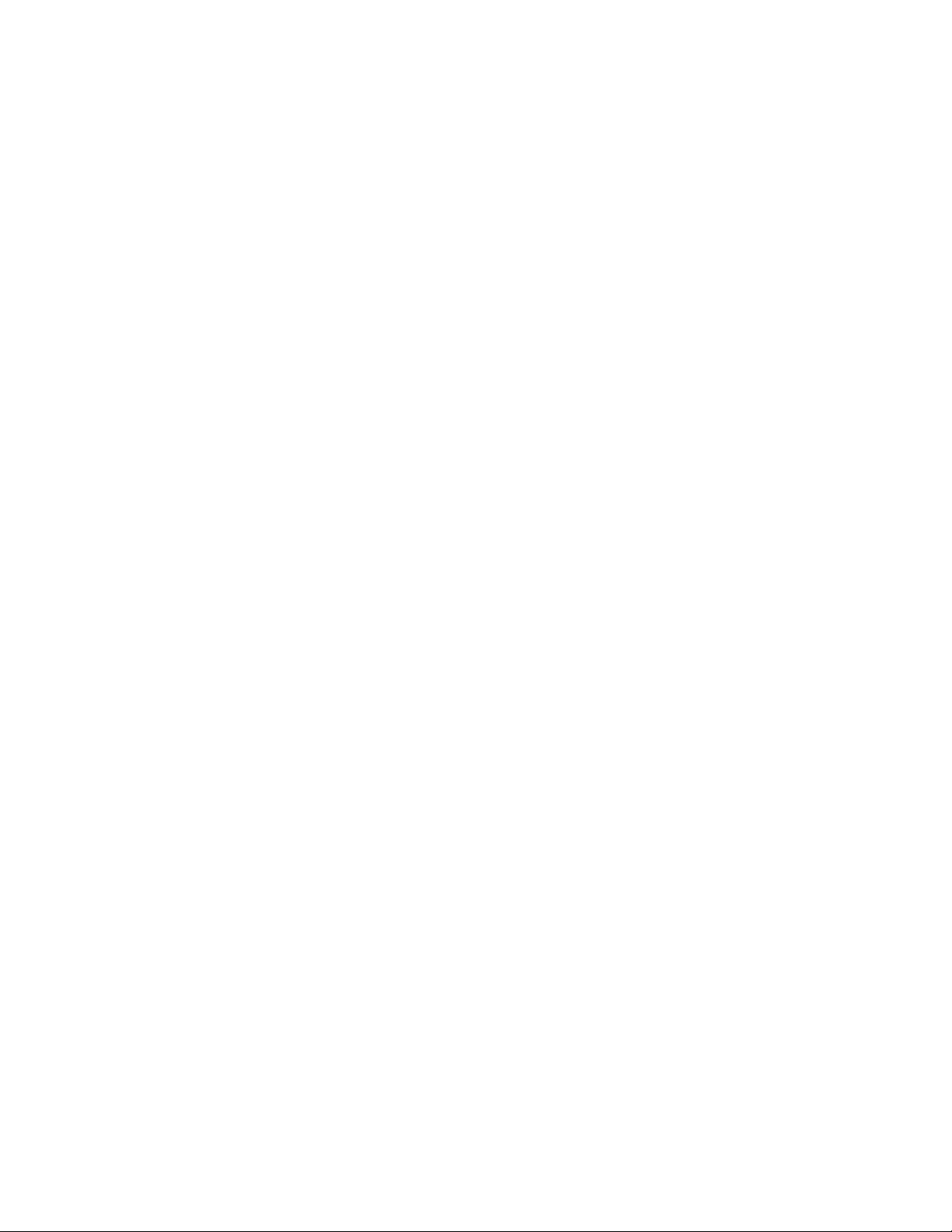
Konfigurieren des Papierformats "Universal"............................................................................................................56
Einlegen von Papier in das 250- oder 550-Blatt-Fach (Standard oder optional)..........................................57
Einlegen von Druckmedien in das 2000-Blatt-Fach................................................................................................61
Einlegen von Druckmedien in die Universalzuführung........................................................................................64
Einlegen von Briefumschlägen in den Briefumschlageinzug..............................................................................67
Verbinden und Trennen von Fächern..........................................................................................................................69
Verbinden von Fächern................................................................................................................................................................ 69
Aufheben der Verbindungen von Fächern ........................................................................................................................... 69
Verbinden von Ablagen ............................................................................................................................................................... 69
Zuweisen einen Namens für "Benutzersorte <x>".............................................................................................................. 70
Ändern eines Namens für "Benutzersorte <x>"................................................................................................................... 71
Anleitung für Papier und Spezialdruckmedien..........................72
Richtlinien für Papier..........................................................................................................................................................72
Papiereigenschaften...................................................................................................................................................................... 72
Unzulässige Papiersorten ............................................................................................................................................................ 73
Auswählen des Papiers................................................................................................................................................................. 73
Auswählen vorgedruckter Formulare und Briefbögen..................................................................................................... 74
Verwenden von Recycling-Papier und anderen Papieren............................................................................................... 74
Aufbewahren von Papier ............................................................................................................................................................. 74
Unterstützte Papierformate, -sorten und -gewichte..............................................................................................75
Vom Drucker unterstützte Papierformate ............................................................................................................................. 75
Vom Drucker unterstützte Papiersorten und -gewichte .................................................................................................. 77
Überblick über die Software..........................................................79
Statusüberwachungs-Center..........................................................................................................................................79
Treiberprofil-Manager........................................................................................................................................................79
Dell Dienstprogramm für Druckerwarnungen.........................................................................................................79
Dell Toner Management System...................................................................................................................................80
Druckstatusfenster......................................................................................................................................................................... 80
Dell Anwendung zum Bestellen von Druckerverbrauchsmaterial ............................................................................... 80
Drucken..............................................................................................82
Drucken eines Dokuments...............................................................................................................................................82
Drucken auf Spezialdruckmedien.................................................................................................................................83
Verwenden von Briefbögen........................................................................................................................................................ 83
Tipps für das Verwenden von Folien ....................................................................................................................................... 83
Tipps für das Verwenden von Briefumschlägen.................................................................................................................. 83
Tipps für das Drucken von Etiketten........................................................................................................................................ 84
Tipps für das Verwenden von Karten ...................................................................................................................................... 84
Drucken von vertraulichen und anderen angehaltenen Druckaufträgen......................................................85
Inhalt
3
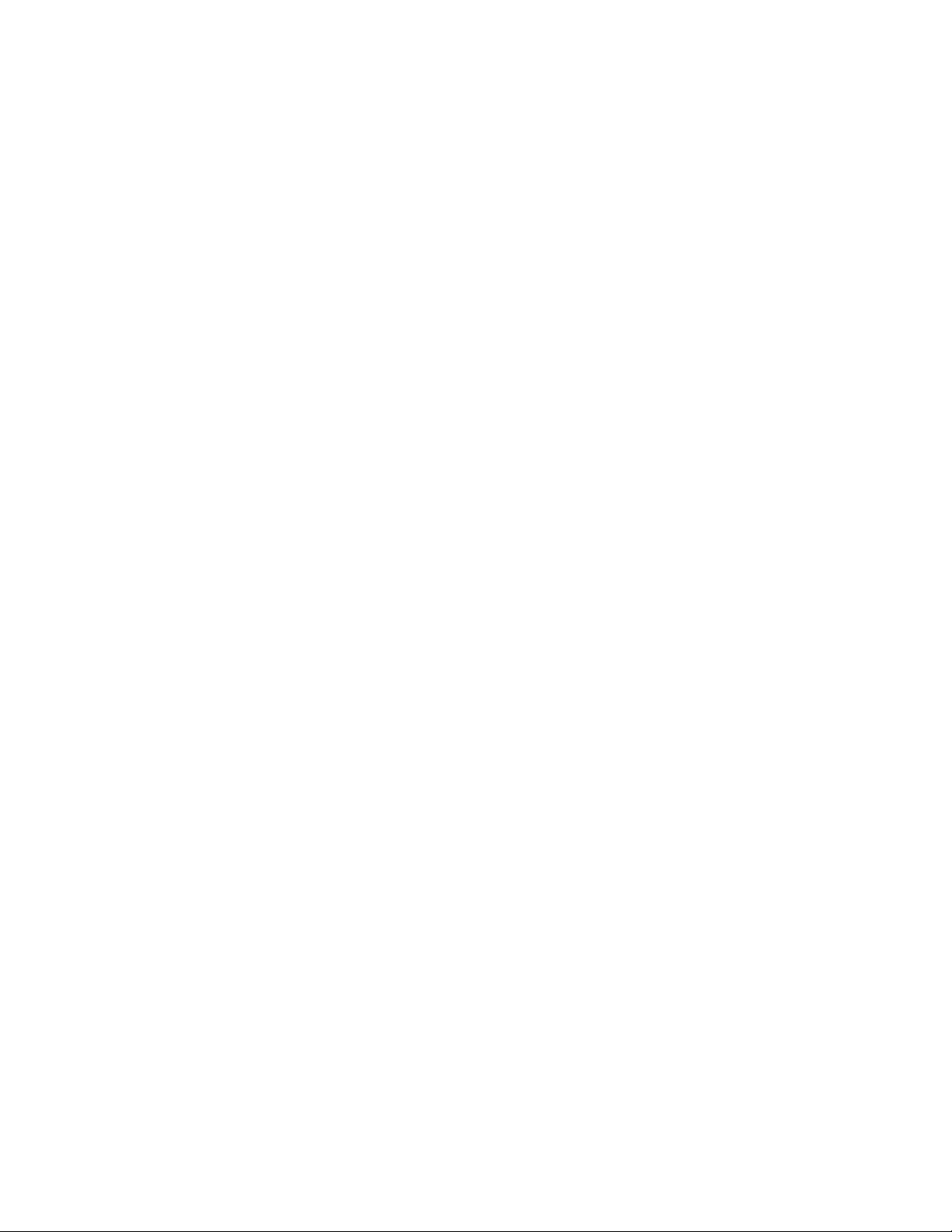
Zurückhalten von Aufträgen im Drucker ............................................................................................................................... 85
Drucken von vertraulichen und anderen angehaltenen Druckaufträgen ................................................................. 86
Drucken von einem Flash-Laufwerk.............................................................................................................................88
Drucken von Informationsseiten...................................................................................................................................89
Drucken von Schriftartmusterlisten......................................................................................................................................... 89
Drucken von Verzeichnislisten................................................................................................................................................... 89
Drucken der Testseiten für die Druckqualität ...................................................................................................................... 90
Abbrechen von Druckaufträgen....................................................................................................................................90
Abbrechen von Druckaufträgen an der Bedienerkonsole des Druckers.................................................................... 90
Abbrechen von Druckaufträgen über den Computer....................................................................................................... 90
Die Druckermenüs............................................................................92
Menüliste................................................................................................................................................................................92
Menü "Papier".......................................................................................................................................................................93
Menü "Standardeinzug" ............................................................................................................................................................... 93
Papierformat/Sorte (Menü)......................................................................................................................................................... 93
Universal-Zufuhr konfigurieren (Menü).................................................................................................................................. 96
Briefumschlag-Erweit. ................................................................................................................................................................... 97
Menü "Ersatzformat"...................................................................................................................................................................... 97
Menü "Papierstruktur"................................................................................................................................................................... 97
Menü "Papiergewicht" .................................................................................................................................................................. 99
Menü "Papierauswahl"................................................................................................................................................................101
Menü "Benutzersorten" ..............................................................................................................................................................102
Menü "Universaleinrichtung" ...................................................................................................................................................103
Menü "Ablageneinrichtung".....................................................................................................................................................103
Menü "Berichte".................................................................................................................................................................105
Menü "Netzwerk/Anschlüsse"......................................................................................................................................106
Menü "Aktive Netzwerkkarte" ..................................................................................................................................................106
Menü "Standard-Netzwerk" oder "Netzwerk" <x> ...........................................................................................................106
Menü "Berichte" (im Menü "Netzwerk/Anschlüsse") .......................................................................................................107
Menü "Netzwerkkarte"................................................................................................................................................................108
TCP/IP (Menü).................................................................................................................................................................................108
Menü "IPv6".....................................................................................................................................................................................110
Menü "WLAN-Optionen"............................................................................................................................................................110
AppleTalk (Menü)..........................................................................................................................................................................111
Menü "NetWare"............................................................................................................................................................................111
USB.....................................................................................................................................................................................................112
Parallel ..............................................................................................................................................................................................114
Menü "Seriell" <x>........................................................................................................................................................................116
Menü "SMTP-Setup".....................................................................................................................................................................119
Menü "Sicherheit".............................................................................................................................................................120
Verschiedenes (Menü).................................................................................................................................................................120
Menü "Vertraulich" .......................................................................................................................................................................120
Inhalt
4

Sicherheitsüberwachungsprotokoll (Menü).......................................................................................................................121
Menü "Datum/Uhrzeit festlegen" ...........................................................................................................................................121
Einstellungen (Menü)......................................................................................................................................................122
Allgemeine Einstellungen (Menü) ..........................................................................................................................................122
Menü "Konfiguration" .................................................................................................................................................................126
Menü Papierausgabe...................................................................................................................................................................127
Menü "Qualität" .............................................................................................................................................................................129
Menü "Dienstprogramme" ........................................................................................................................................................130
Menü "XPS" .....................................................................................................................................................................................131
Menü PDF ........................................................................................................................................................................................132
Menü "PostScript".........................................................................................................................................................................132
PCL-Emulation (Menü)................................................................................................................................................................132
Menü PPDS......................................................................................................................................................................................135
Menü "HTML" .................................................................................................................................................................................137
Menü "Bild"......................................................................................................................................................................................138
Menü "Hilfe"........................................................................................................................................................................138
Wartung des Druckers...................................................................139
Reinigen des äußeren Druckergehäuses..................................................................................................................139
Aufbewahren von Verbrauchsmaterial.....................................................................................................................139
Einsparen von Verbrauchsmaterial.............................................................................................................................139
Prüfen des Verbrauchsmaterialstatus........................................................................................................................140
Überprüfen des Verbrauchsmaterialstatus mithilfe der Bedienerkonsole des Druckers ...................................140
Prüfen des Verbrauchsmaterialstatus eines Netzwerkdruckers ..................................................................................140
Bestellen von Verbrauchsmaterial..............................................................................................................................140
Drucker in einem Netzwerk.......................................................................................................................................................140
Lokal an einen Computer angeschlossener Drucker.......................................................................................................140
Austauschen von Verbrauchsmaterial......................................................................................................................141
Austauschen der Druckkassette ..............................................................................................................................................141
Austauschen des Fotoleiter-Kits..............................................................................................................................................143
Recycling von Dell Produkten......................................................................................................................................146
Umstellen des Druckers..................................................................................................................................................146
Vor dem Umsetzen des Druckers............................................................................................................................................146
Umsetzen des Druckers an einen anderen Standort .......................................................................................................147
Versenden des Druckers.............................................................................................................................................................147
Administratorunterstützung.......................................................148
Verwendung des Embedded Web Server................................................................................................................148
Überprüfen des Gerätestatus.......................................................................................................................................148
Einrichten von E-Mail-Benachrichtigungen............................................................................................................148
Anzeigen von Berichten.................................................................................................................................................149
Inhalt
5
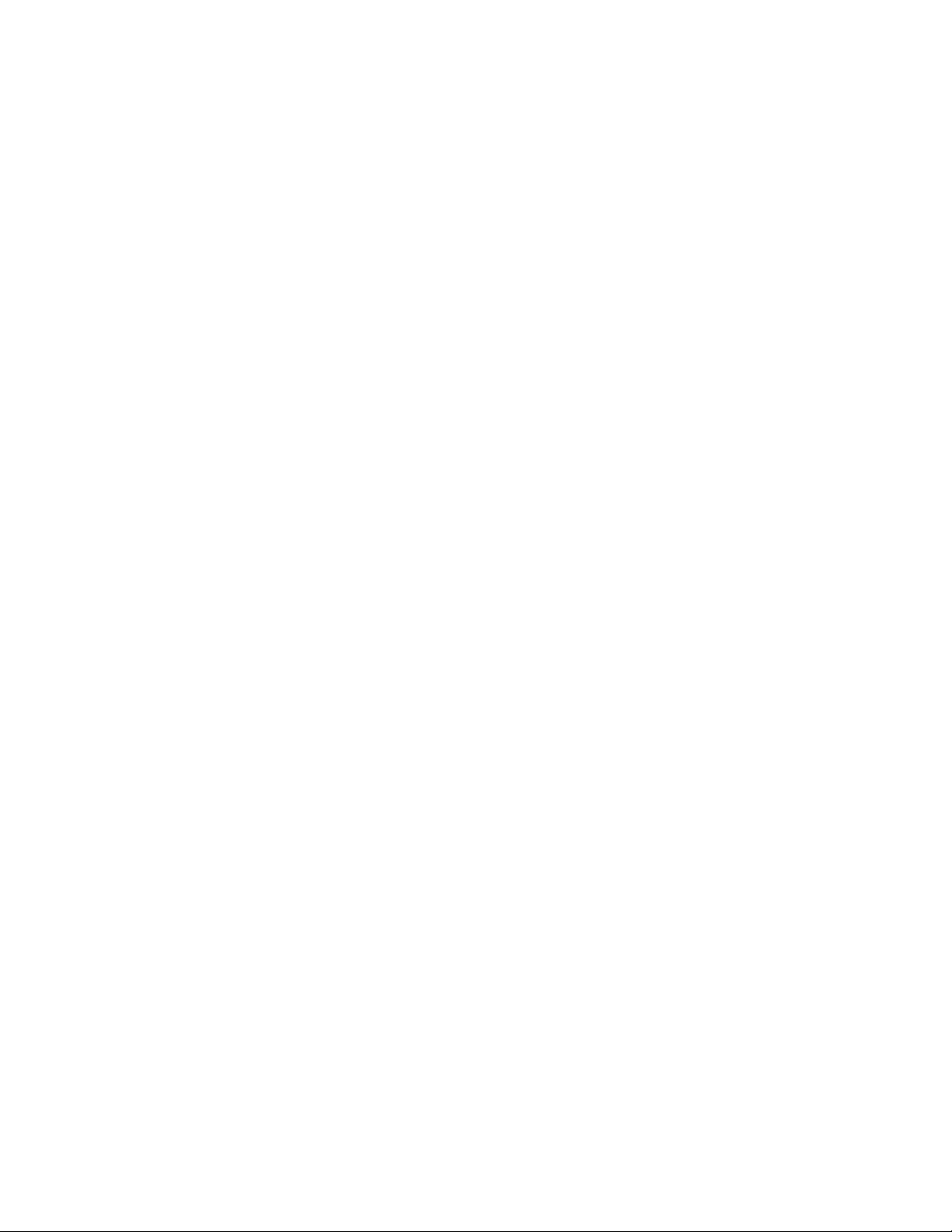
Anpassen des Energiesparmodus...............................................................................................................................149
Wiederherstellen der Werksvorgaben.......................................................................................................................150
Beseitigen von Staus.....................................................................151
Vermeiden von Papierstaus..........................................................................................................................................151
Bedeutung von Papierstaunummern und Erkennen von Papierstaubereichen.......................................152
200 Papierstau....................................................................................................................................................................152
201 Papierstau....................................................................................................................................................................153
202 und 203 Papierstaus................................................................................................................................................154
230 Papierstau....................................................................................................................................................................155
231–239 Papierstaus (optionale externe Duplexeinheit)...................................................................................157
241–245 Papierstaus........................................................................................................................................................159
250 Papierstau....................................................................................................................................................................159
260 Papierstau....................................................................................................................................................................160
271–279 Papierstaus........................................................................................................................................................161
280 Papierstaus..................................................................................................................................................................161
281 Papierstau....................................................................................................................................................................162
282 Papierstau....................................................................................................................................................................162
283 Heftklammerstau......................................................................................................................................................163
Problemlösung................................................................................165
Lösen von einfachen Problemen.................................................................................................................................165
Lösen von grundlegenden Druckerproblemen.................................................................................................................165
Embedded Web Server kann nicht geöffnet werden......................................................................................................165
Bedeutung der Druckermeldungen...........................................................................................................................166
Ändern von <Zuführung> in <Name der benutzerdefinierten Sorte>.....................................................................166
Ändern von <Zuführung> in <Benutzerdefinierter String>.........................................................................................166
Ändern von <Zuführung> in <Format>...............................................................................................................................167
Ändern von <Zuführung> in <Typ> <Format>.................................................................................................................167
Überprüfen der Duplexverbindung .......................................................................................................................................167
Überprüfen der Verbindung von Fach <x>.........................................................................................................................168
Klappe <x> schließen..................................................................................................................................................................168
Schließen der Klappe oder Einsetzen der Druckkassette...............................................................................................168
Seitliche Finisherklappe schließen .........................................................................................................................................168
Obere Abdeckung des Finishers schließen .........................................................................................................................169
Festplatte beschädigt..................................................................................................................................................................169
Fach <x> einsetzen ......................................................................................................................................................................169
Installieren der Papierablage <x> oder Abbrechen des Druckauftrags ...................................................................169
Installieren der Duplexeinheit oder Abbrechen des Druckauftrags ..........................................................................169
Installieren des Briefumschlageinzugs oder Abbrechen des Druckauftrags ..........................................................170
Inhalt
6
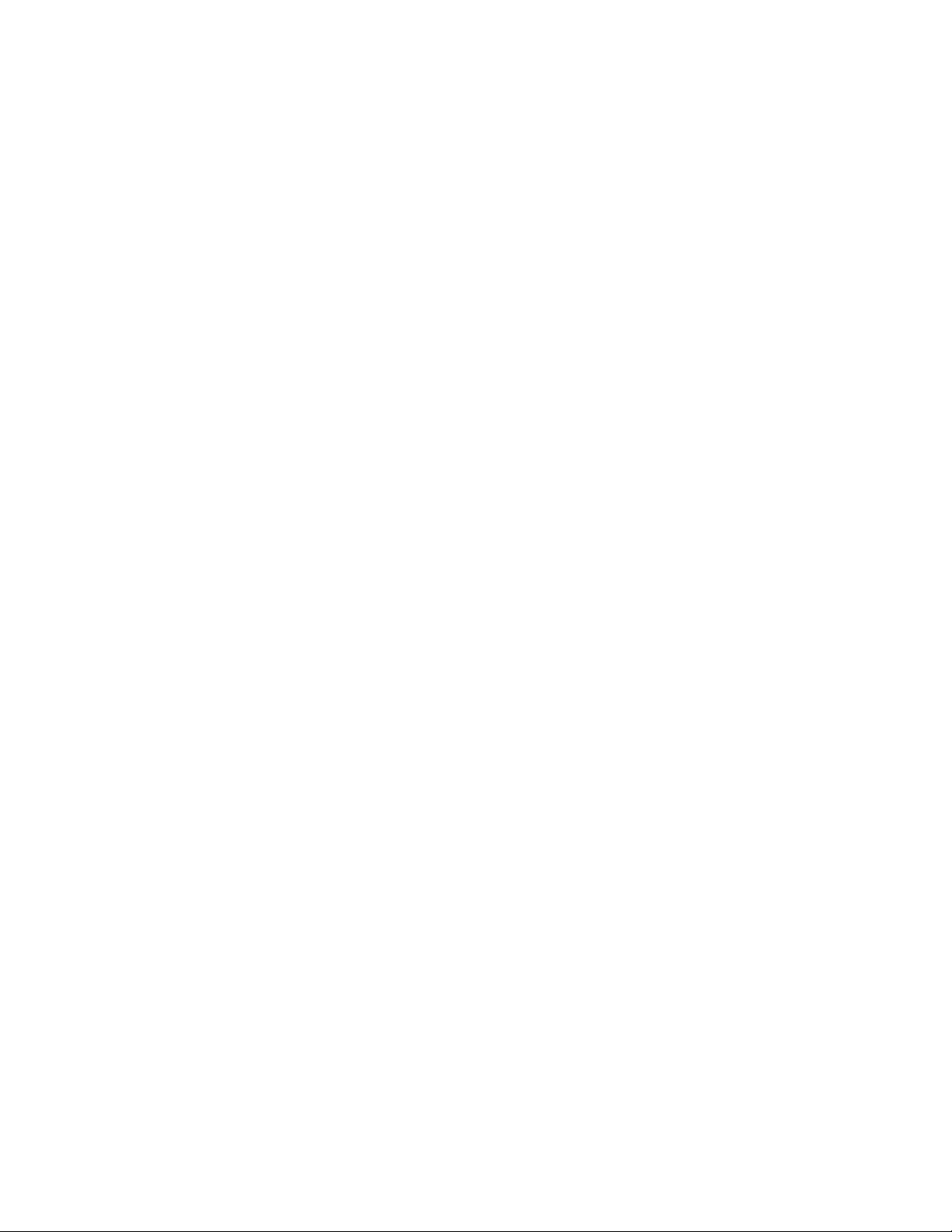
Installieren des Papierfachs <x> oder Abbrechen des Druckauftrags......................................................................170
MICR-Kassette einsetzen............................................................................................................................................................170
Laden von <Zuführung> mit <Name der benutzerdefinierten Sorte> ....................................................................170
<Papiereinzug> auffüllen mit <benutzerdefinierte Zeichenfolge> ..........................................................................170
<Papiereinzug> auffüllen mit <Format>.............................................................................................................................171
Laden von <Zuführung> mit <Sorte> <Format>.............................................................................................................171
Laden der manuellen Zuführung mit <Name der benutzerdefinierten Sorte> ....................................................171
Laden der manuellen Zuführung mit <Benutzerdefinierter String>.........................................................................171
Laden der manuellen Zuführung mit <Format>...............................................................................................................172
Laden der manuellen Zuführung mit <Sorte> <Format> .............................................................................................172
Heftklammern auffüllen .............................................................................................................................................................172
Ablage <x> wieder anbringen .................................................................................................................................................172
Ablage <x> – <y> wieder anbringen ....................................................................................................................................173
Briefumschlageinzug wieder anbringen ..............................................................................................................................173
Papier aus Standardablage entfernen ..................................................................................................................................174
Papier aus Ablage <x> entfernen ...........................................................................................................................................174
Papier aus allen Ablagen entfernen.......................................................................................................................................174
Papier entfernen: <Name des Satzes verbundener Ablagen>.....................................................................................174
Nicht unterstützter Datenträger .............................................................................................................................................174
30.yy Auffüllen unzulässig, Kassette wechseln ..................................................................................................................174
31.yy Defekte oder fehlende Kassette austauschen ........................................................................................................174
32.yy Teilenummer d. Kassette von Gerät nicht unterstützt.........................................................................................175
34 Papier ist zu kurz .....................................................................................................................................................................175
35 Nicht genug Speicher für "Ressourcen speichern".....................................................................................................175
37 Nicht genug Speicher zum Sortieren ..............................................................................................................................175
37 Nicht genug Speicher für Flash-Defragmentierung ..................................................................................................176
37 Nicht genug Speicher, einige angehaltene Druckaufträge wurden gelöscht..................................................176
38 Speicher voll .............................................................................................................................................................................176
39 Komplexe Seite, einige Daten wurden u. U. nicht gedruckt ...................................................................................176
50 Fehler PPDS-Schrift ................................................................................................................................................................176
52 Nicht genügend freier Flash-Speicher für Ressourcen..............................................................................................177
53 Unformatierter Flash-Speicher gefunden......................................................................................................................177
54 Standard-Netzwerk Softwarefehler..................................................................................................................................177
55 Nicht unterst. Option in Platz <x> ....................................................................................................................................177
56 Standard-USB-Anschluss deaktiviert ...............................................................................................................................178
56 Standard-Parallel-Anschluss deaktiviert.........................................................................................................................178
58 Zu viele Festplatten installiert............................................................................................................................................178
58 Zu viele Flash-Optionen installiert ...................................................................................................................................178
58 Zu viele Fächer eingesetzt...................................................................................................................................................178
59 Inkompatible Duplexeinheit...............................................................................................................................................179
59 Briefumschlageinzug nicht kompatibel .........................................................................................................................179
59 Inkompatible Papierablage <x>........................................................................................................................................179
59 Inkompatibles Fach <x>.......................................................................................................................................................179
61 Defekte Festplatte ..................................................................................................................................................................179
80 Planmäßige Wartung erforderlich....................................................................................................................................179
Inhalt
7
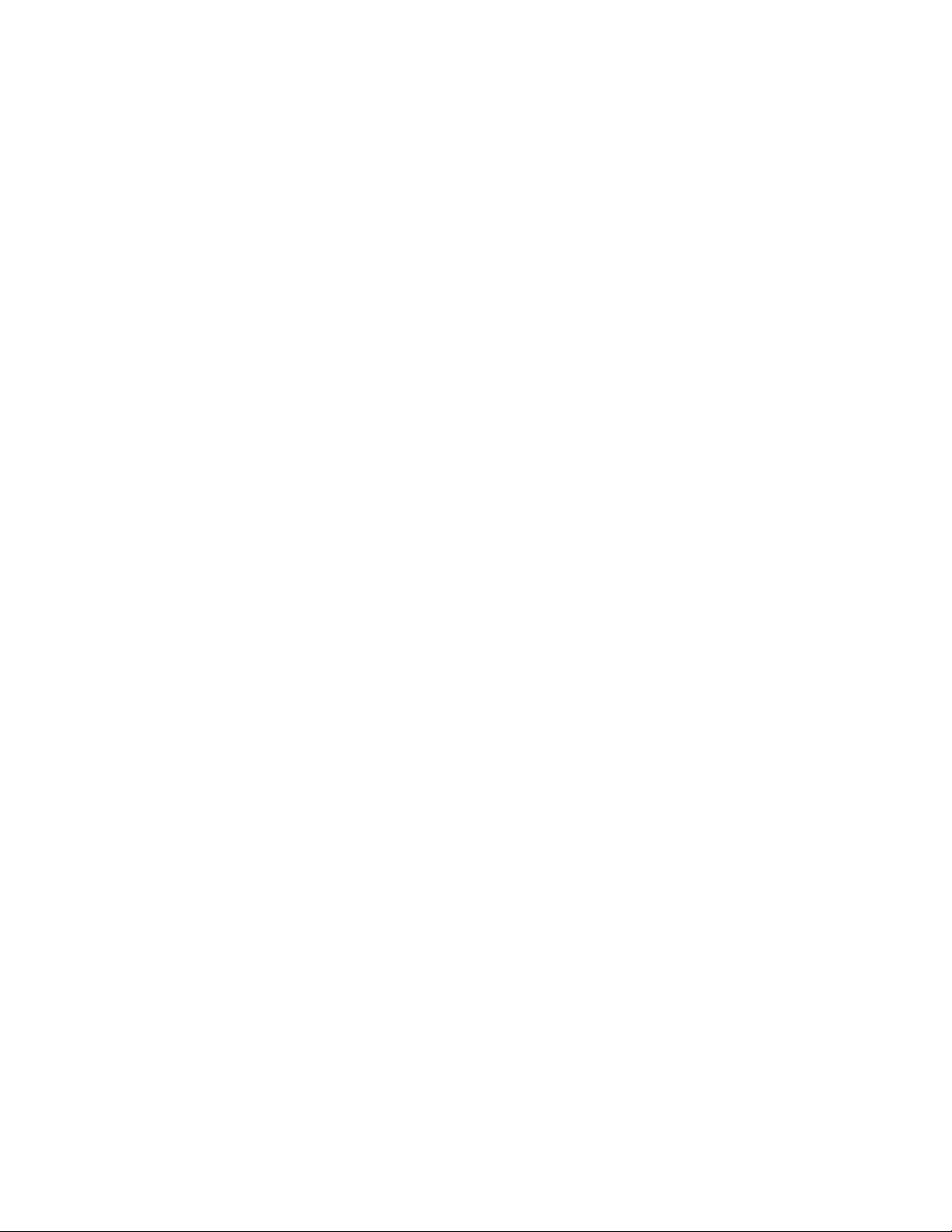
84 Fotoleiter-Kit erneuern .........................................................................................................................................................180
84 FL-Set ersetzen ........................................................................................................................................................................180
88 Toner fast leer...........................................................................................................................................................................180
88.yy Kassette austauschen ......................................................................................................................................................180
1565 Emulationsfehler, Emul-Option laden........................................................................................................................180
Lösen von Druckproblemen.........................................................................................................................................180
Mehrsprachige PDFs werden nicht gedruckt.....................................................................................................................180
Die Bedienerkonsolenanzeige ist leer oder enthält nur Rauten..................................................................................181
Druckaufträge werden nicht gedruckt .................................................................................................................................181
Vertrauliche Druckaufträge und andere angehaltene Druckaufträge werden nicht gedruckt .......................182
Das Drucken des Auftrags dauert länger als erwartet.....................................................................................................182
Auftrag wird aus dem falschen Fach oder auf falschem Papier gedruckt................................................................183
Es werden falsche Zeichen gedruckt.....................................................................................................................................183
Die Fachverbindung funktioniert nicht................................................................................................................................183
Große Druckaufträge werden nicht sortiert........................................................................................................................183
Unerwartete Seitenumbrüche .................................................................................................................................................184
Lösen von Optionsproblemen.....................................................................................................................................184
Eine Option funktioniert nach der Installation nicht ordnungsgemäß bzw. unterbricht den Betrieb..........184
Papierfächer....................................................................................................................................................................................185
Problembehebung bei der 2000-Blatt-Zuführung ...........................................................................................................185
Briefumschlageinzug...................................................................................................................................................................186
Speicherkarte .................................................................................................................................................................................186
Flash-Speicherkarte .....................................................................................................................................................................186
Festplatte mit Adapter................................................................................................................................................................187
Internal Solutions Port ................................................................................................................................................................187
Lösen von Problemen mit der Papierzufuhr...........................................................................................................187
Es kommt häufig zu Papierstaus .............................................................................................................................................187
Die Meldung "Papierstau" wird nach dem Beseitigen des Papierstaus weiterhin angezeigt...........................188
Die gestaute Seite wird nach Beseitigung des Staus nicht neu gedruckt................................................................188
Lösen von Problemen mit der Druckqualität..........................................................................................................188
Eingrenzen einzelner Druckqualitätsprobleme.................................................................................................................188
Leere Seiten ....................................................................................................................................................................................189
Abgeschnittene Bilder ................................................................................................................................................................189
Geisterbilder ...................................................................................................................................................................................190
Grauer Hintergrund .....................................................................................................................................................................190
Fehlerhafte Ränder.......................................................................................................................................................................191
Papier wellt sich.............................................................................................................................................................................191
Unregelmäßiger Druck ...............................................................................................................................................................192
Wiederholungsfehler...................................................................................................................................................................192
Verzerrter Ausdruck .....................................................................................................................................................................193
Auf Folien oder Papier werden Streifen in vollschwarzen oder vollweißen Bereichen angezeigt. ................193
Ausdruck ist zu dunkel................................................................................................................................................................194
Ausdruck ist zu schwach ............................................................................................................................................................195
Vollflächige Farbseiten ...............................................................................................................................................................196
Inhalt
8
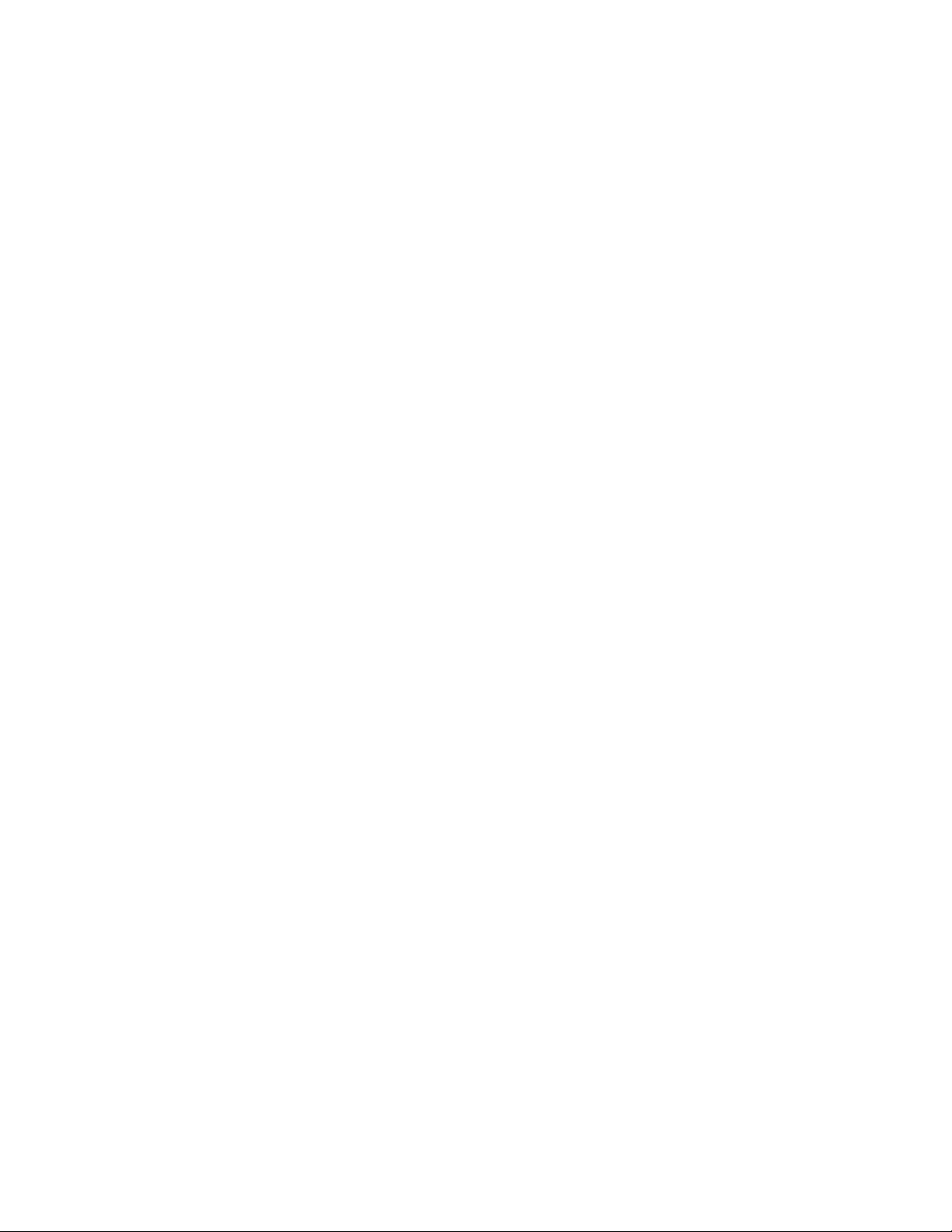
Senkrechte Streifen......................................................................................................................................................................196
Horizontale Streifen.....................................................................................................................................................................197
Tonernebel oder Hintergrundschatten treten auf der Seite auf .................................................................................198
Tonerabrieb ....................................................................................................................................................................................198
Tonerflecken...................................................................................................................................................................................199
Schlechte Foliendruckqualität .................................................................................................................................................199
Ungleichmäßiger Deckungsgrad............................................................................................................................................199
Kontaktaufnahme mit dem technischen Kundendienst....................................................................................200
Anhang.............................................................................................201
Index.................................................................................................203
Inhalt9
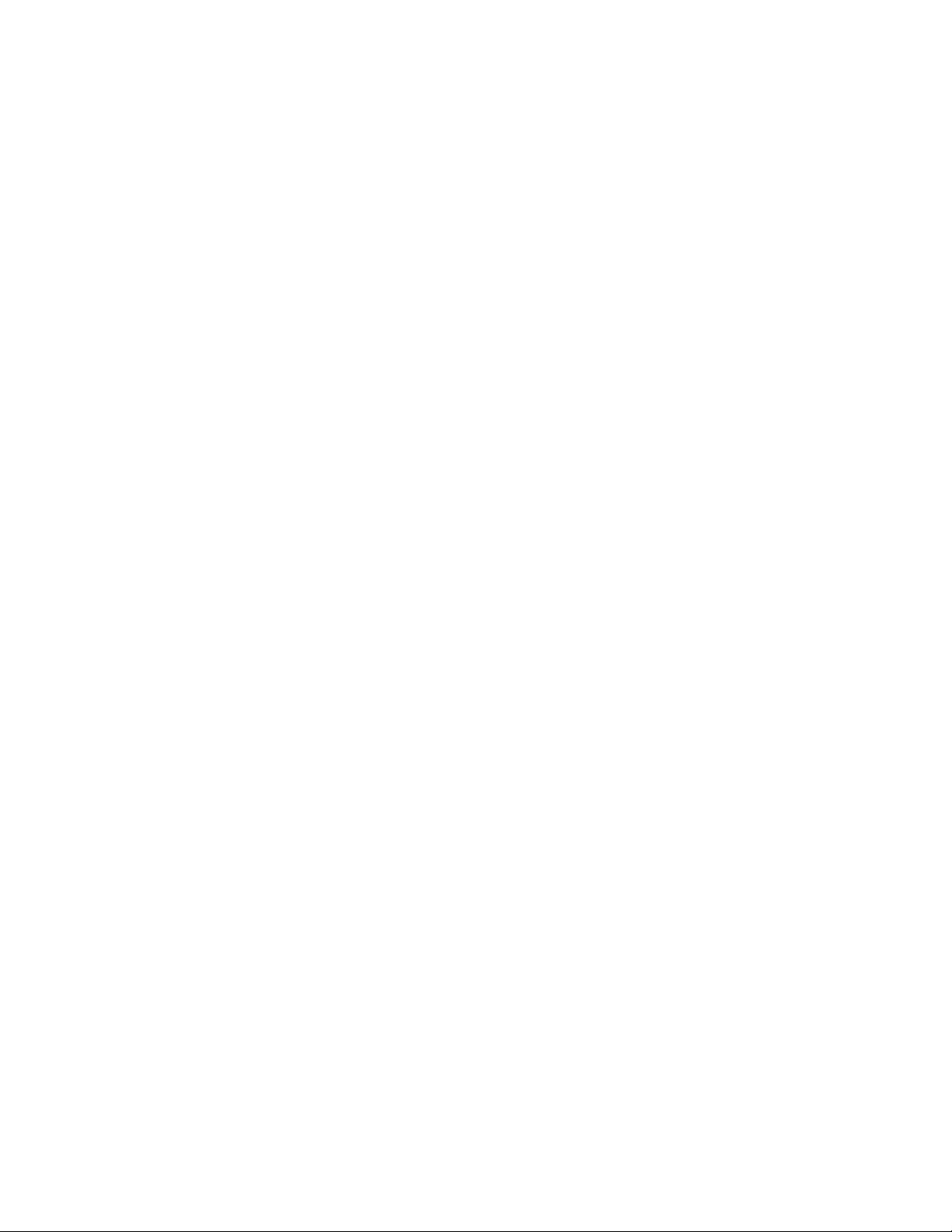
10
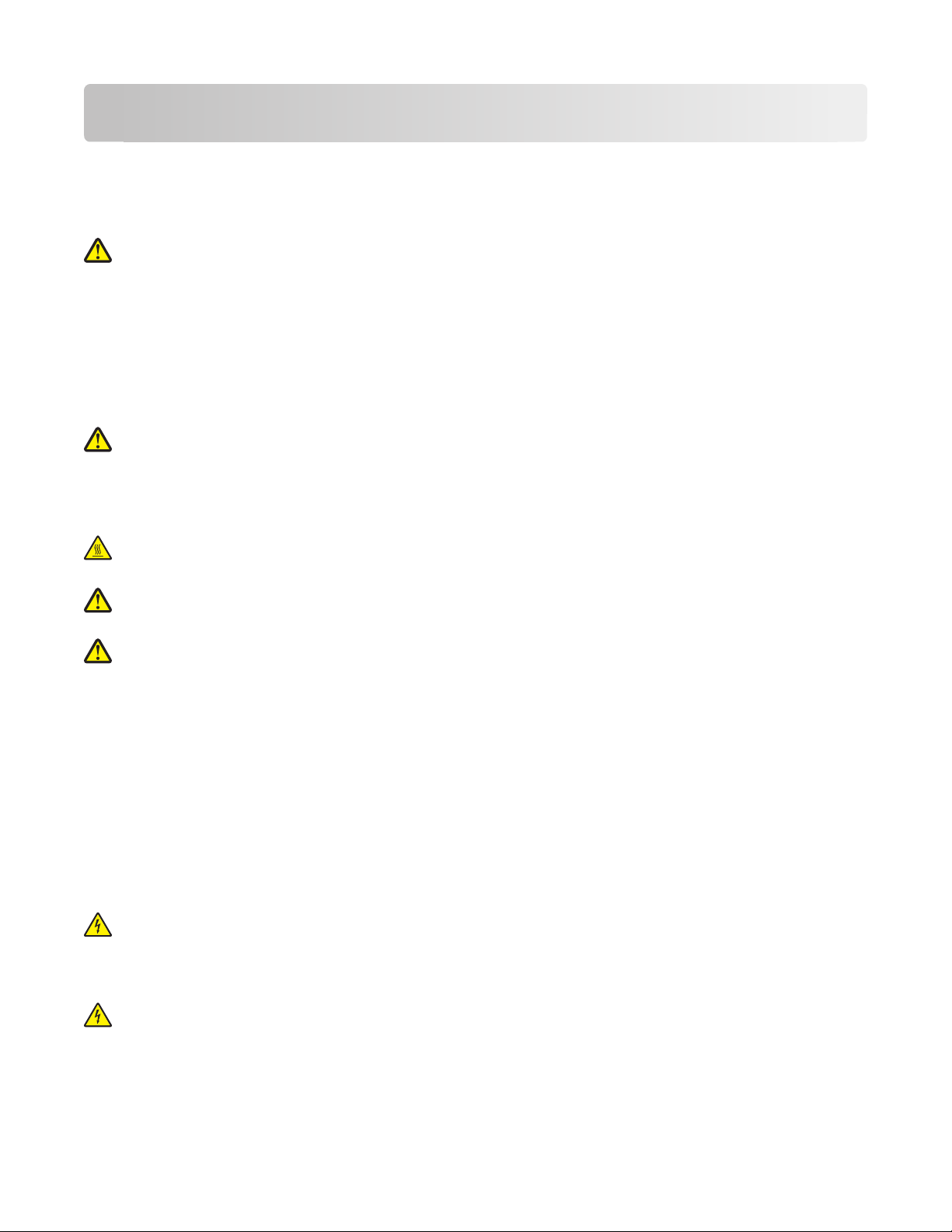
Sicherheit
Schließen Sie das Netzkabel an eine ordnungsgemäß geerdete Steckdose an, die sich in der Nähe des Produkts
befindet und leicht zugänglich ist.
Dieses Produkt darf nicht in der Nähe von Wasser oder in feuchter Umgebung aufgestellt oder verwendet werden.
WARNUNG—VERLETZUNGSGEFAHR: Es handelt sich bei diesem Produkt um ein Lasergerät. Die Verwendung
von anderen als den hier angegebenen Bedienelementen, Anpassungen oder Vorgehensweisen kann zu einer
gefährlichen Strahlenbelastung führen.
Dieses Produkt verwendet ein Druckverfahren, bei dem die Druckmedien erhitzt werden. Aufgrund dieser
Erwärmung kann es zu Emissionen durch die Druckmedien kommen. Es ist daher wichtig, dass Sie in der
Bedienungsanleitu ng den Abschnitt, der sich mit der Auswahl geei gneter Druckmedien befasst, sorgfältig durchlesen
und die dort aufgeführten Richtlinien befolgen, um der Gefahr schädlicher Emissionen vorzubeugen.
Gehen Sie beim Austauschen einer Lithiumbatterie vorsichtig vor.
WARNUNG—VERLETZUNGSGEFAHR: Wird eine Lithiumbatterie nicht ordnungsgemäß ausgetauscht, besteht
Explosionsgefahr. Tauschen Sie die Lithiumbatterie nur gegen eine Batterie desselben Typs oder eines
vergleichbaren Typs aus. Lithiumbatterien dürfen auf keinen Fall wieder aufgeladen, auseinander genommen
oder verbrannt werden. Befolgen Sie zum Entsorgen verbrauchter Batterien die Anweisungen des Herstellers
und die örtlichen Bestimmungen.
WARNUNG—HEISSE OBERFLÄCHE: Das Innere des Druckers kann sehr heiß sein. Lassen Sie heiße
Komponenten stets zuerst abkühlen, bevor Sie deren Oberfläche berühren, um Verletzungen zu vermeiden.
WARNUNG—VERLETZUNGSGEFAHR: Der Drucker wiegt mehr als 18 kg und zum sicheren Umsetzen sind
mindestens zwei kräftige Personen notwendig.
WARNUNG—VERLETZUNGSGEFAHR: Befolgen Sie vor dem Umsetzen des Druckers diese Anweisungen, um
Verletzungen vorzubeugen und Schäden am Drucker zu vermeiden:
• Schalten Sie den Drucker aus und ziehen Sie den Netzstecker aus der Steckdose.
• Ziehen Sie vor dem Umsetzen des Druckers alle Kabel vom Drucker ab.
• Heben Sie den Drucker von der optionalen Zuführung und setzen Sie ihn daneben ab; versuchen Sie nicht, die
Zuführung mit dem Drucker zusammen anzuheben.
Hinweis: Fassen Sie dazu in die seitlichen Griffmulden am Drucker.
Verwenden Sie ausschließlich das diesem Produkt beiliegende Netzkabel bzw. ein durch den Hersteller zugelassenes
Ersatzkabel.
Verwenden Sie für den Anschluss des Produkts an das öffentliche Fernsprechnetz das dem Produkt beiliegende
Telekommunikationskabel (RJ-11) bzw. ein Kabel mit einem AWG-Wert von 26 oder höher.
WARNUNG—STROMSCHLAGGEFAHR: Wenn Sie nach der Einrichtung des Druckers auf die Systemplatine
zugreifen oder optionale Hardware oder Speichergeräte installieren, schalten Sie den Drucker aus und ziehen
Sie den Netzstecker aus der Steckdose, bevor Sie fortfahren. Wenn andere Geräte an den Drucker angeschlossen
sind, schalten Sie diese auch aus und ziehen Sie alle Kabel vom Drucker ab.
WARNUNG—STROMSCHLAGGEFAHR: Stellen Sie sicher, dass alle externen Verbindungen wie Ethernet- und
Telefonsystemverbindungen ordnungsgemäß mittels entsprechend gekennzeichneter Anschlüsse eingerichtet
sind.
Dieses Gerät und die zugehörigen Komponenten wurden für eine den weltweit gültigen Sicherheitsanforderungen
entsprechende Verwendung entworfen und getestet. Die sicherheitsrelevanten Funktionen der Bauteile und
Sicherheit
11
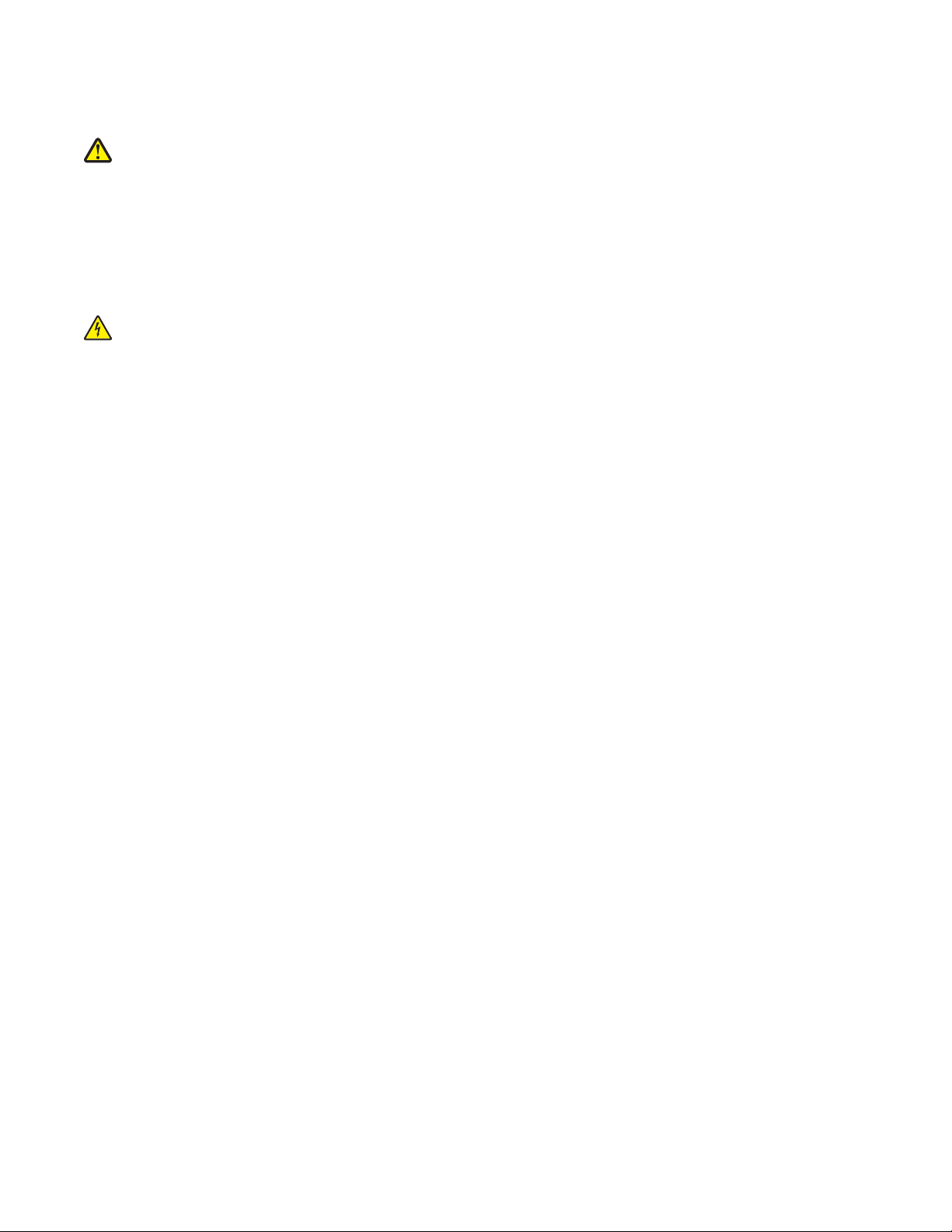
Optionen sind nicht immer offensichtlich. Sofern Teile eingesetzt werden, die nicht vom Hersteller stammen, so
übernimmt dieser keinerlei Verantwortung oder Haftung für dieses Produkt.
WARNUNG—VERLETZUNGSGEFAHR: Das Netzkabel darf nicht verbogen, eingeklemmt oder gequetscht
werden. Außerdem dürfen keine schweren Gegenstände darauf platziert werden. Setzen Sie das Kabel keinen
Scheuerungen und keiner anderweitigen Belastung aus. Klemmen Sie das Netzkabel nicht zwischen
Gegenstände wie z. B. Möbel oder Wände. Wird das Netzkabel nicht ordnungsgemäß verwendet, besteht Feuerund Stromschlaggefahr. Prüfen Sie das Netzkabel regelmäßig auf Anzeichen fehlerhafter Anwendung. Ziehen
Sie den Netzstecker aus der Steckdose, bevor Sie das Netzkabel überprüfen.
Lassen Sie alle Wartungs- und Reparaturarbeiten, die nicht in der Benutzerdokumentation beschrieben sind,
ausschließlich von einem ausgebildeten Servicemitarbeiter durchführen.
WARNUNG—STROMSCHLAGGEFAHR: Um das Risiko eines elektrischen Schlags beim Reinigen des
Druckergehäuses zu vermeiden, ziehen Sie das Netzkabel aus der Steckdose und ziehen Sie alle Kabel vom
Drucker ab, bevor Sie fortfahren.
Sicherheit
12
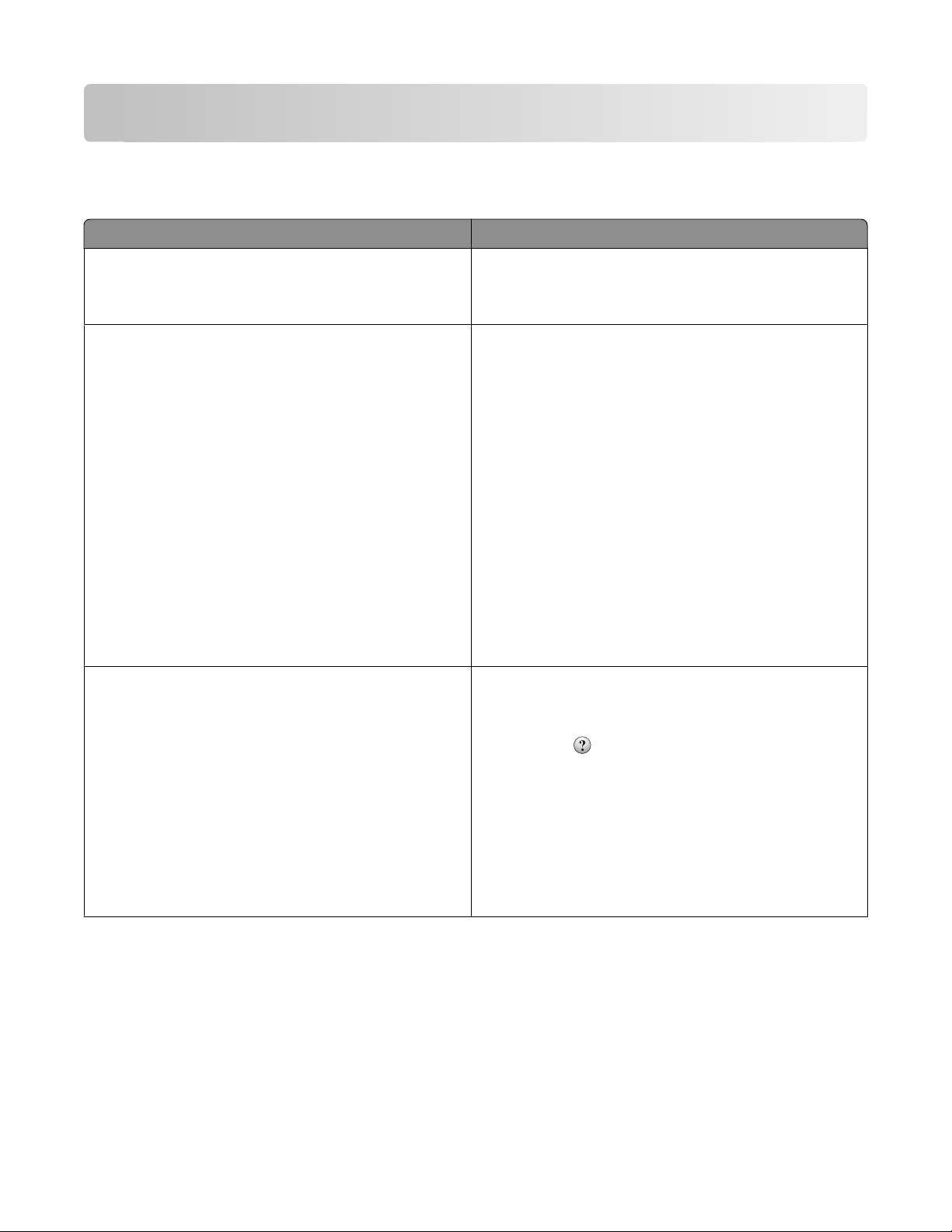
Informationen zum Drucker
Ermitteln von Druckerinformationen
Was suchen Sie? Hier finden Sie es
Anweisungen für die Ersteinrichtung:
• Anschließen des Druckers
Installationshandbuch: Das Installationshandbuch ist im
Lieferumfang des Druckers enthalten.
• Installation der Druckersoftware
Zusätzliche Einstellungen und Anweisungen zur
Verwendung des Druckers:
• Auswählen und Aufbewahren von Papier und
Spezialdruckmedien
• Einlegen von Druckmedien
• Ausführen von Druckaufgaben je nach Druckermodell
• Konfigurieren der Druckereinstellungen
Benutzerhandbuch: Das Benutzerhandbuch steht auf der CD
Software und Dokumentation zur Verfügung.
Kurzanleitung: Die Kurzanleitung steht auf der CD Software
und Dokumentation im Abschnitt „Zusätzliche
Dokumentation anzeigen“ zur Verfügung.
Überprüfen Sie unter support.dell.com, ob Updates
vorhanden sind.
• Anzeigen und Drucken von Dokumenten und Fotos
• Einrichten und Verwenden der Druckersoftware
• Einrichten und Konfigurieren des Druckers in einem
Netzwerk (je nach Druckermodell)
• Pflege und Wartung des Druckers
• Fehlerbehebung und Problemlösung
• Benutzerfreundliche Anleitung zur Aufbewahrung in
der Nähe des Druckers
Hilfe für die Verwendung der Druckersoftware Hilfe unter Windows oder für den Mac: Öffnen Sie ein
Druckersoftwareprogramm oder eine Anwendung, und
klicken Sie auf Hilfe.
Klicken Sie auf
anzuzeigen.
Hinweise:
• Die Hilfe wird automatisch mit der Druckersoftware
installiert.
• Die Druckersoftware befindet sich je nach
Betriebssystem im Druckerprogrammordner oder auf
dem Desktop.
Informationen zum Drucker
13
, um kontextsensitive Informationen
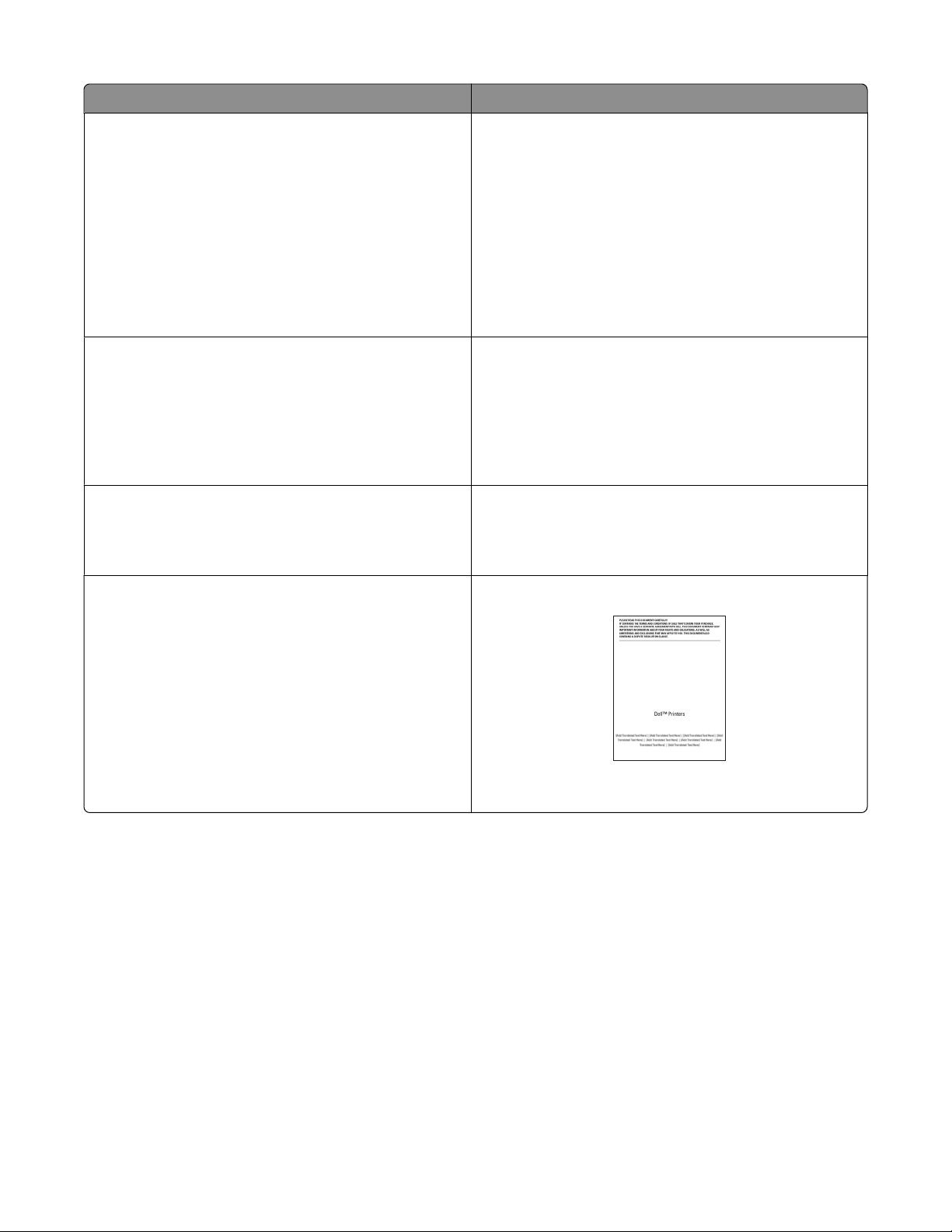
Was suchen Sie? Hier finden Sie es
Neueste Informationen, Updates und technischer Support:
• Dokumentation
• Treiber-Downloads
• Produkt-Upgrades
• Anruf beim Kundendienst und Reparaturinformationen
• Bestellstatus
• Unterstützung im Live Chat
• E-Mail-Support
• Telefonische Unterstützung
• Software und Treiber: Zertifizierte Treiber für den
Drucker und die Installationsprogramme der Dell
Druckersoftware
• Readme-Dateien: Technische Änderungen nach
Handbuchauflage oder erweitertes technisches
Referenzmaterial für erfahrene Benutzer oder
Techniker
• Verbrauchsmaterialien und Zubehör für den Drucker
• Ersatzdruckkassetten
Dell Support-Website: support.dell.com
Die Telefonnummern und Öffnungszeiten des Supports für
Ihre Region oder Ihr Land finden Sie auf der Support-Website.
Halten Sie die folgenden Informationen bereit, wenn Sie sich
an den Support wenden, da Ihnen so schneller geholfen
werden kann:
• Service-Tag-Nummer
• Express Service Code
Hinweis: Die Etiketten mit der Service-Tag-Nummer und
dem Express Service Code befinden sich auf dem Drucker.
Software und Dokumentation (CD)
Dell Website für Druckerzubehör: dell.com/supplies
Die Druckerverbrauchsmaterialien können online,
telefonisch oder in ausgewählten Geschäften erworben
werden.
• Sicherheitsinformationen vor der Inbetriebnahme des
Druckers
• Rechtliche Informationen
• Garantieinformationen
Produktinformationen
Product Information Guide
Hinweis: Die Produktinformationen sind möglicherweise für
Ihr Land oder Ihre Region nicht verfügbar.
Informationen zum Drucker
14
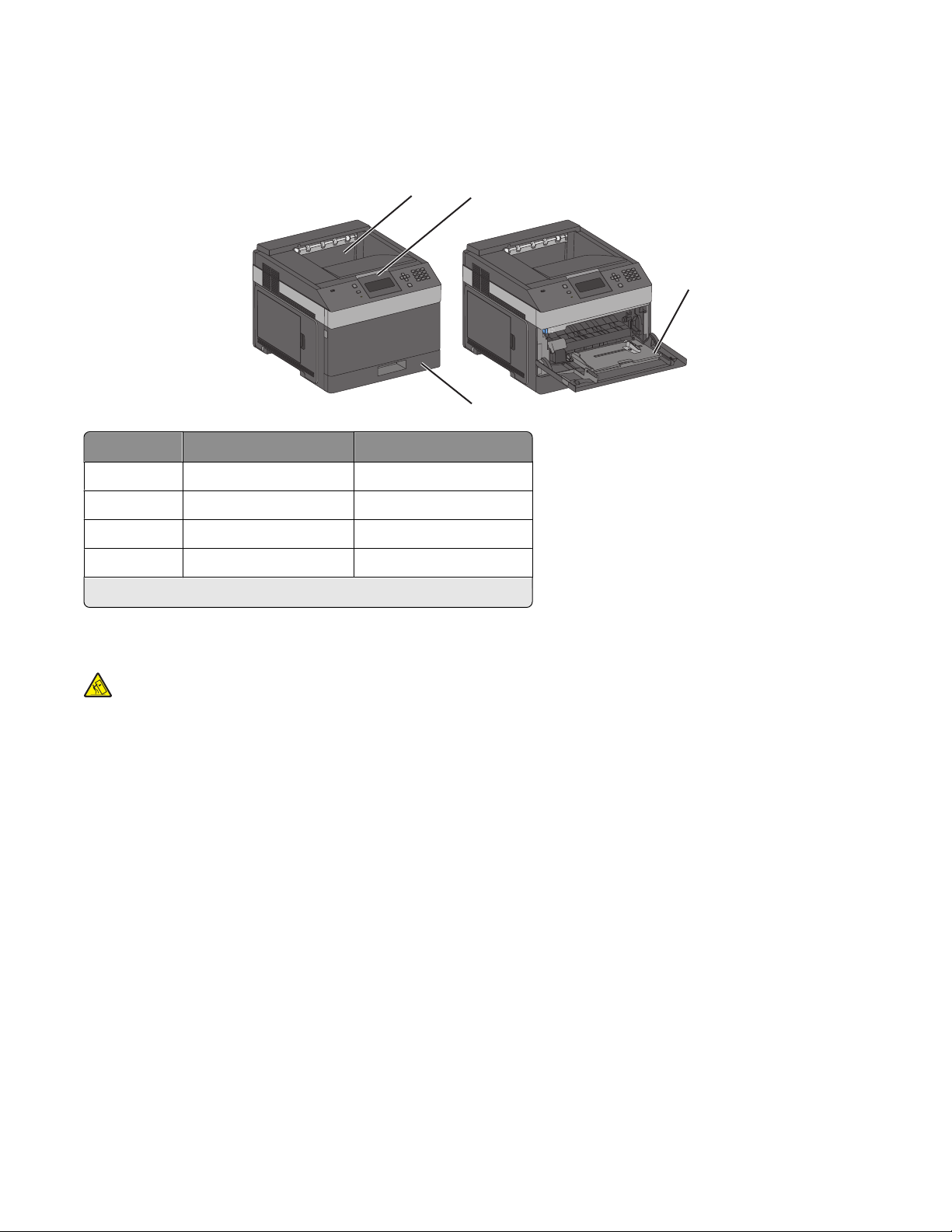
Druckerkonfigurationen
Grundmodell
1
Funktion
1
2 Druckerbedienerkonsole Nicht anwendbar
3
4 Standardfach (Fach 1) 250 oder 550 Blatt
1
Auf der Grundlage von Papier mit einem Gewicht von 75 g/m2.
Standardablage 350 Blatt
Universalzuführung 100 Blatt
Papierkapazität
2
4
1
3
Vollständig konfiguriertes Modell
WARNUNG—UMSTURZGEFAHR: Aus Stabilitätsgründen sind für Konfigurationen, die auf dem Boden stehen,
Untersätze erforderlich. Verwenden Sie bei Druckern mit einer Zuführungsoption mit hoher Kapazität, einer
Duplexeinheit und einer Zuführungsoption bzw. mit mehreren Zuführungsoptionen entweder ein
Druckergestell oder eine Druckerbasis.
Informationen zum Drucker
15
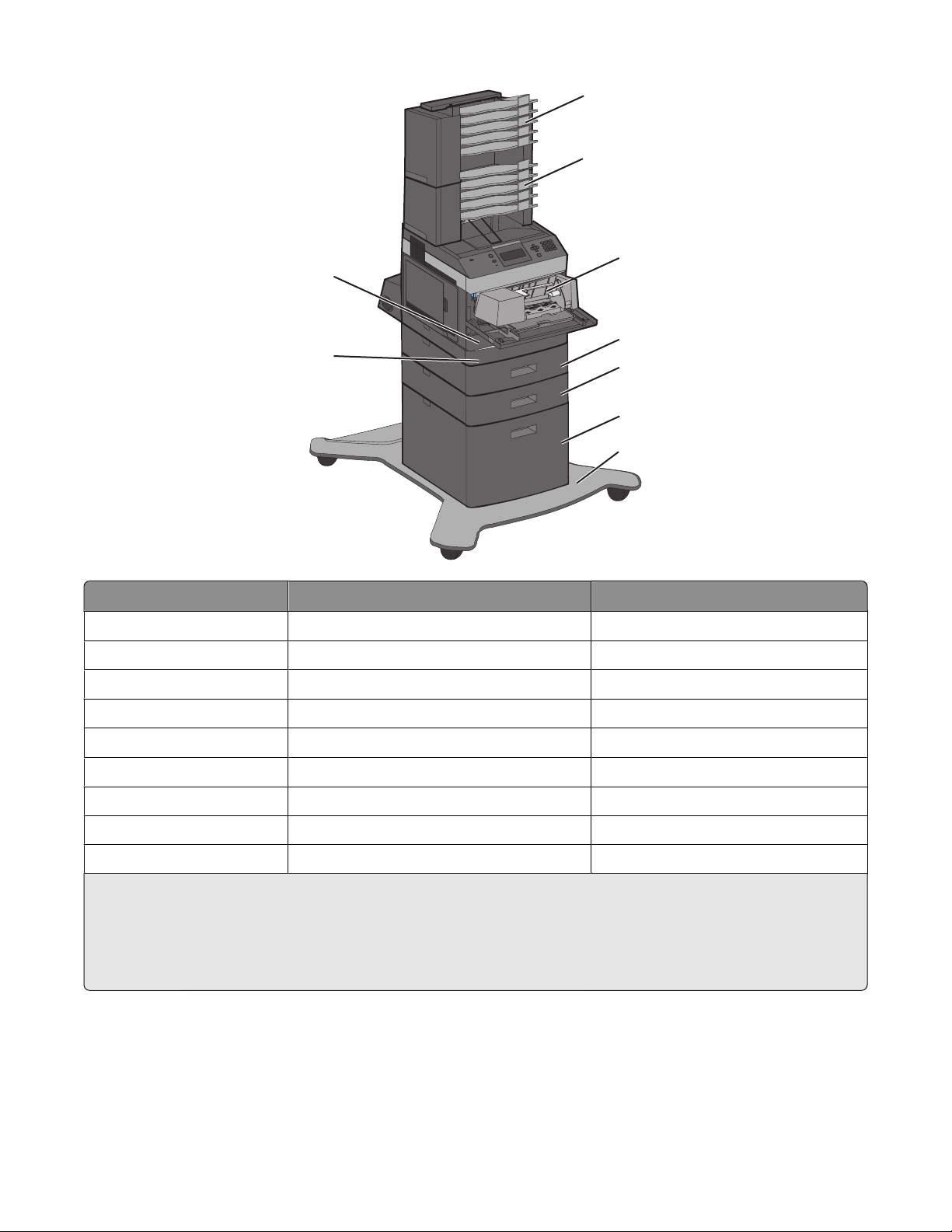
1
2
3
4
6
5
7
8
9
Funktion/Option
1
2
3
Mailbox mit 5 Ablagen
Mailbox mit 5 Ablagen 500 Blatt
Briefumschlageinzug 85 Briefumschläge
2
Papierkapazität
500 Blatt
1
4 Standardfach (Fach 1) 250 oder 550 Blatt
5
6
7
Duplexeinheit
Optionales Fach (Fach 2) 550 Blatt
Optionales Fach (Fach 3) 550 Blatt
3
Nicht anwendbar
8 Optionales 2000-Blatt-Fach (Fach 4) 2000 Blatt
9
1
Auf der Grundlage von Papier mit einem Gewicht von 75 g/m2.
2
Der Drucker unterstützt bis zu drei Ausgabefächer, zwei Mailboxen mit je 5 A blagen, ein Ausgabef ach mit hoher Kapazitä t
Rollablage Nicht anwendbar
(nicht abgebildet) oder eine Heftereinheit (nicht abgebildet).
3
Die optionale Duplexeinheit ist für das Grundmodell mit einem 250-Blatt-Standardfach erhältlich. Modelle mit einem
550-Blatt-Standardfach verfügen möglicherweise über eine interne Duplexeinheit.
Informationen zum Drucker
16
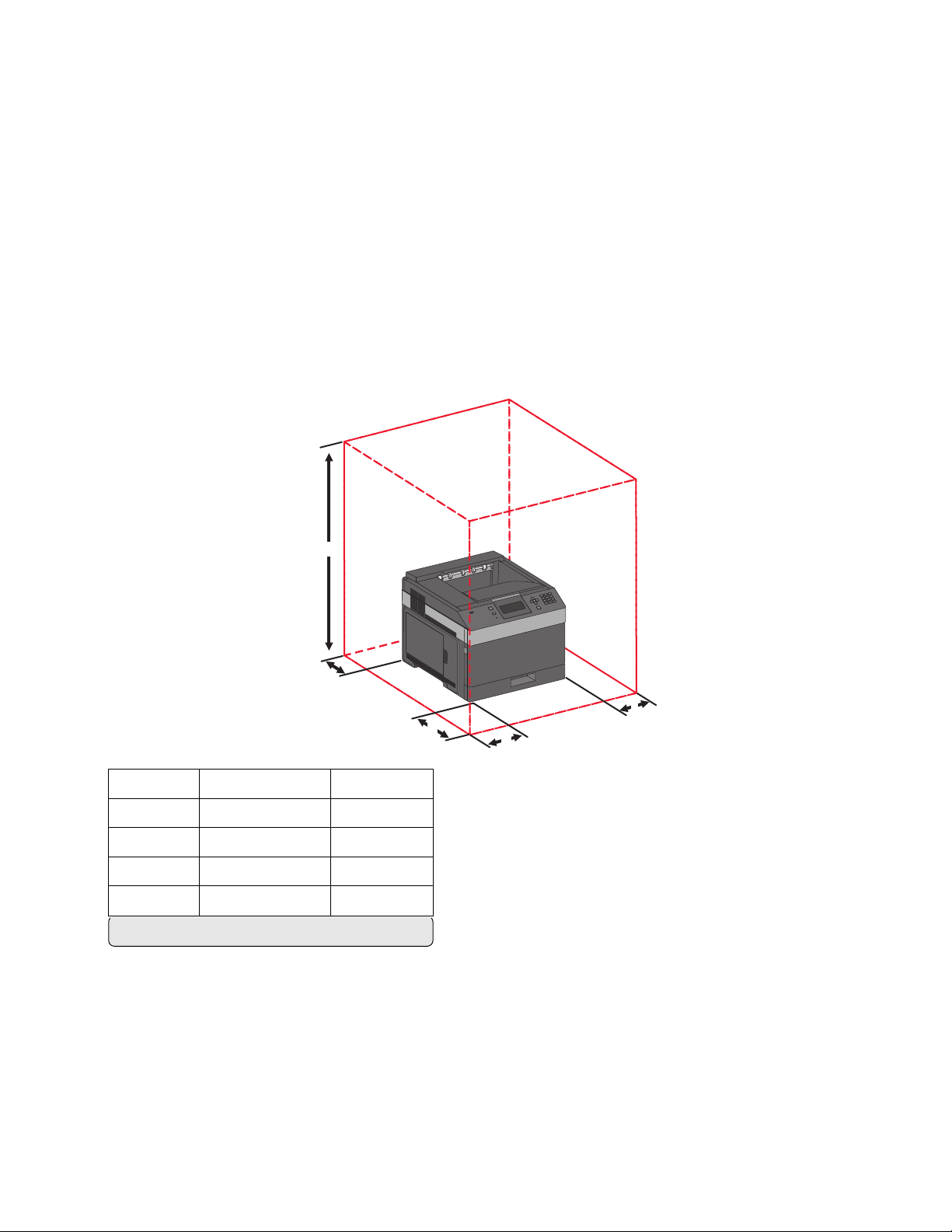
Auswahl eines Druckerstandorts
Achten Sie bei der Auswahl eines Druckerstandorts darauf, dass ausreichend Platz zum Öffnen von Papierfächern,
Abdeckungen und Klappen vorhanden ist. Wenn Sie weitere Optionen installieren möchten, muss auch dafür
ausreichend Platz vorhanden sein. Folgende Voraussetzungen müssen unbedingt gegeben sein:
• Stellen Sie sicher, dass die aktuelle ASHRAE 62-Richtlinie im Hinblick auf die Luftqualität in Räumen eingehalten
wird.
• Der Drucker muss auf einer flachen, robusten und stabilen Fläche stehen.
• Sie sollten darauf achten, dass der Drucker:
– Keinem direkten Luftzug durch Klimaanlagen, Heizungen oder Ventilatoren ausgesetzt ist
– Vor direkter Sonneneinstrahlung, extremer Feuchtigkeit und Temperaturschwankungen geschützt ist
– Stets sauber, trocken und staubfrei ist
• Folgender Platzbedarf ist füre eine ausreichende Belüftung erforderlich:
5
4
1 Rechte Seite 31 cm
2 Linke Seite 31 cm
3 Vorne 51 cm
4 Hinten 31 cm
5 Oben
1
Weiterer Platzbedarf für alle Ausgabeoptionen.
1
137 cm
1
3
2
Informationen zum Drucker
17
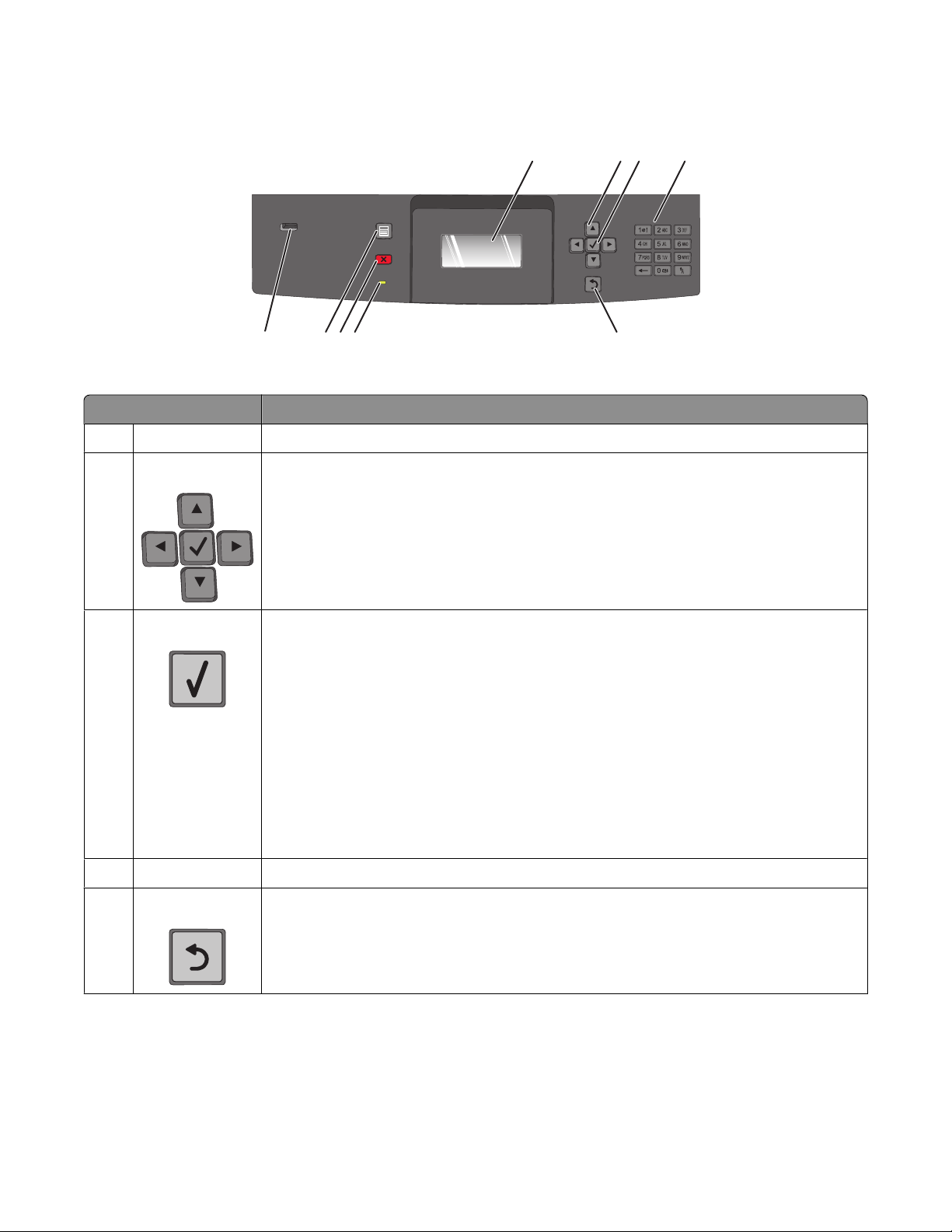
Die Bedienerkonsole des Druckers
123
89
7
Element Beschreibung
1 Anzeige Zeigt Meldungen und Abbildungen an, mit denen der Druckerstatus angegeben wird.
Navigationstasten Drücken Sie auf die Nach-oben- oder Nach-unten-Taste, um durch die Menüs oder
2
Menüoptionen zu blättern bzw. um bei der Eingabe von Zahlen einen Wert zu erhöhen oder
zu verringern.
Drücken Sie auf die Nach-links- bzw. Nach-rechts-Taste, um durch Menüeinstellungen (die so
genannten Menüoptionswerte) oder durch weiterführende Menüoptionen zu blättern.
56
4
3 Auswählen
• Öffnen einer Menüoption und Anzeigen der verfügbaren Werte und Einstellungen. Das
Sternchen (*) zeigt die aktuelle Einstellung an.
• Zum Speichern der angezeigten Menüoption als neue benutzerdefinierte
Standardeinstellung.
Hinweise:
• Wenn eine neue Einstellung als benutzerdefinierte Standardeinstellung gespeichert
wird, bleibt sie so lange wirksam, bis eine neue Einstellung gespeichert oder die
Werksvorgaben wiederhergestellt werden.
• Einstellungen, die in der Softwareanwendung ausgewählt werden, können die an der
Bedienerkonsole gewählten Standardeinstellungen ebenfalls ändern oder außer Kraft
setzen.
4 Tastatur Zur Eingabe von Zahlen oder Symbolen in die Anzeige.
Zurück Zum Wechseln der Anzeige zum vorherigen Bildschirm.
5
Informationen zum Drucker
18
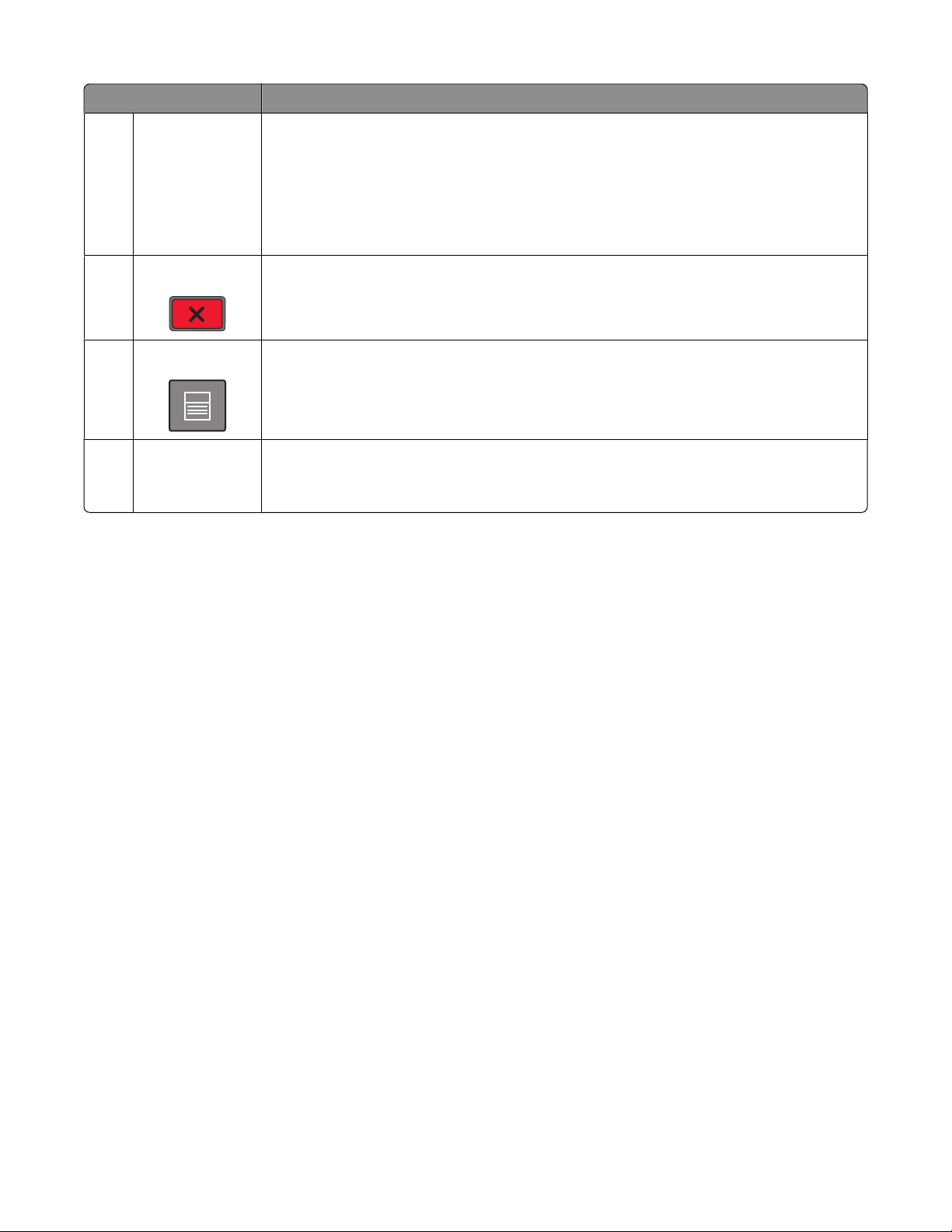
Element Beschreibung
Kontrollleuchte Anzeige des Druckerstatus:
6
• Aus: Das Gerät ist ausgeschaltet.
• Grün blinkend: Der Drucker wird aufgewärmt, verarbeitet Daten oder druckt einen
Auftrag.
• Grün: Der Drucker ist eingeschaltet, ist aber inaktiv.
• Rot: Es ist ein Benutzereingriff erforderlich.
7 Stopp Zum Anhalten aller Druckervorgänge.
Wenn Angehalten angezeigt wird, wird außerdem eine Liste mit Optionen aufgeführt.
Menü Zum Öffnen des Menüindex.
8
Hinweis: Die Menüs sind nur verfügbar, wenn sich der Drucker im Status Bereit befindet.
9 USB-Anschluss Schließen Sie ein Flash-Laufwerk auf der Vorderseite des Druckers an, um die darauf
gespeicherten Dateien zu drucken.
Hinweis: Nur der USB-Anschluss auf der Vorderseite unterstützt Flash-Laufwerke.
Informationen zum Drucker
19
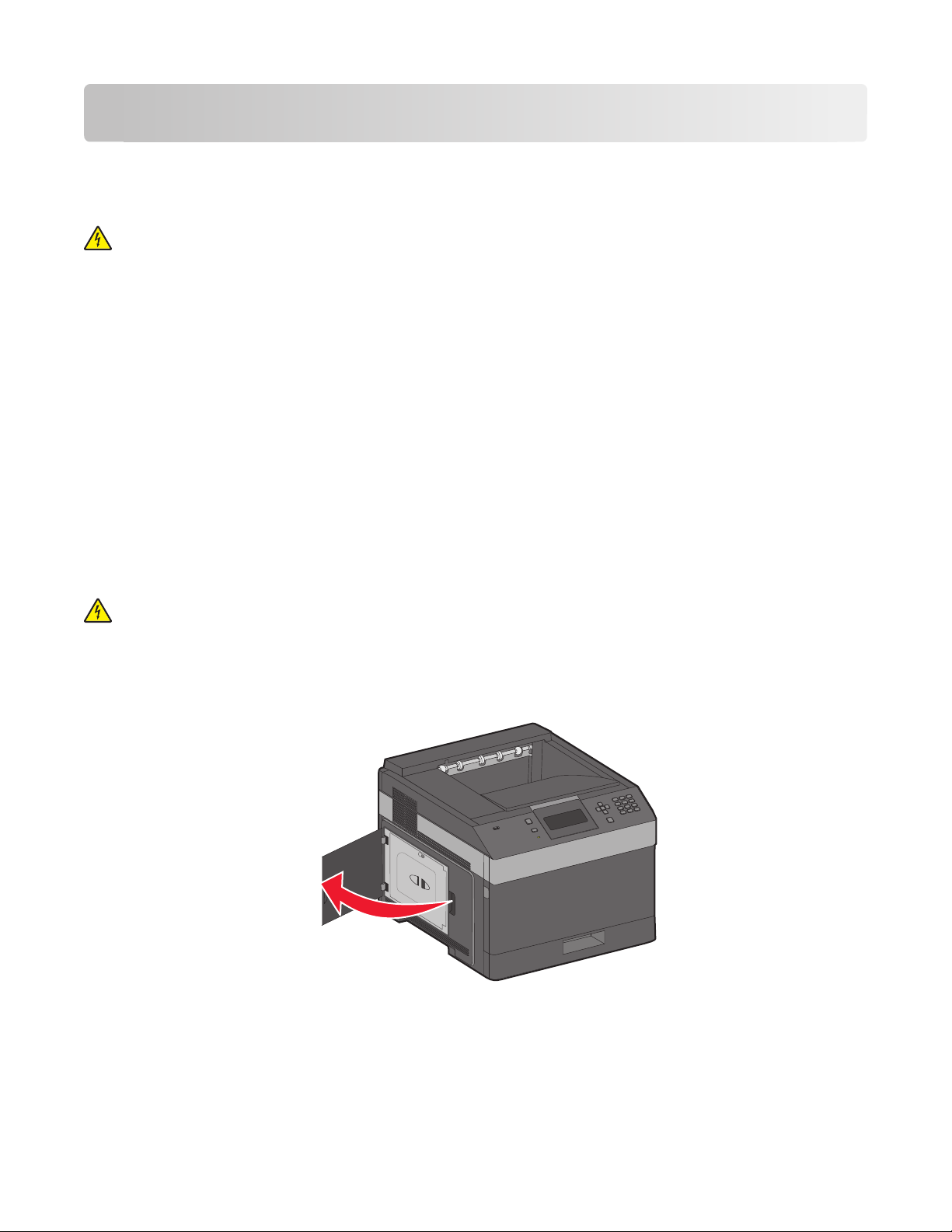
Einrichten eines zusätzlichen Druckers
Installieren interner Optionen
WARNUNG—STROMSCHLAGGEFAHR: Wenn Sie nach der Installation des Druckers auf die Systemplatine
zugreifen oder optionale Hardware-Komponenten oder Speichergeräte installieren, schalten Sie den Drucker
aus, und ziehen Sie den Netzstecker aus der Steckdose, bevor Sie fortfahren. Wenn andere Geräte an den Drucker
angeschlossen sind, schalten Sie diese ebenfalls aus, und trennen Sie alle mit dem Drucker verbundenen Kabel.
Verfügbare interne Optionen
• Speicherkarten
• Firmware-Karten
• Druckerfestplatte
• Internal Solutions Ports (ISP)
Unter Umständen stehen nicht alle Optionen zur Verfügung. Wenn Sie weitere Informationen benötigen, wenden
Sie sich an den Fachhändler, bei dem Sie den Drucker erworben haben.
Zugriff auf die Systemplatine zur Installation interner Optionen
Hinweis: Hierfür benötigen Sie einen Schlitzschraubenzieher.
WARNUNG—STROMSCHLAGGEFAHR: Wenn Sie nach der Installation des Druckers auf die Systemplatine
zugreifen oder optionale Hardware-Komponenten oder Speichergeräte installieren, schalten Sie den Drucker
aus, und ziehen Sie den Netzstecker aus der Steckdose, bevor Sie fortfahren. Wenn andere Geräte an den Drucker
angeschlossen sind, schalten Sie diese ebenfalls aus, und trennen Sie alle mit dem Drucker verbundenen Kabel.
1 Öffnen Sie die Klappe für die Systemplatine.
Einrichten eines zusätzlichen Druckers
20
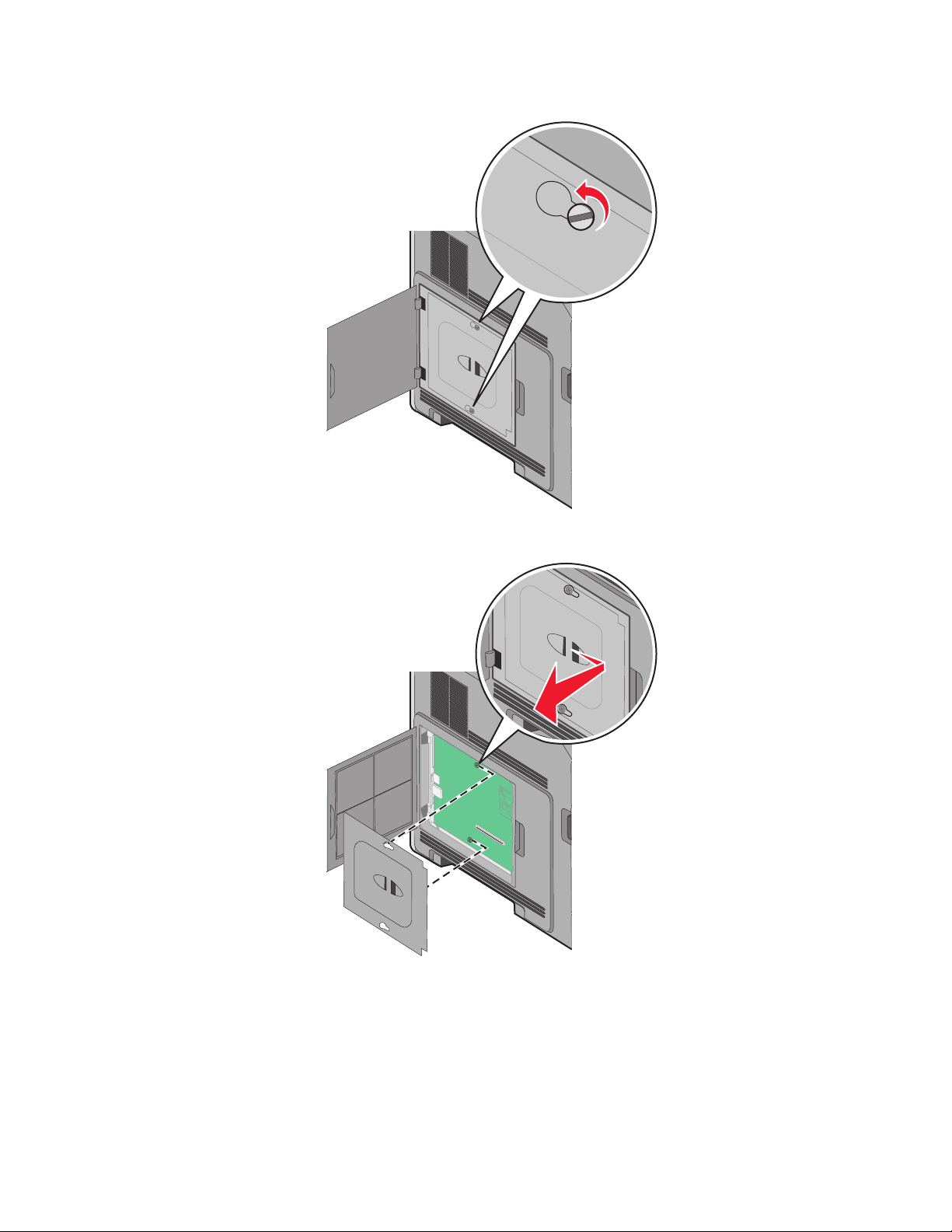
2 Lösen Sie die Schrauben der Abdeckung der Systemplatine.
3 Entfernen Sie die Abdeckung der Systemplatine.
4 Ermitteln Sie anhand der unten stehenden Abbildung den korrekten Steckplatz.
Achtung — Mögliche Schäden: Die elektrischen Komponenten der Sys templatine können leicht durch stat ische
Entladung beschädigt werden. Berühren Sie einen Metallgegenstand am Drucker, bevor Sie elektrischen
Komponenten oder Steckplätze auf der Systemplatine berühren.
Einrichten eines zusätzlichen Druckers
21
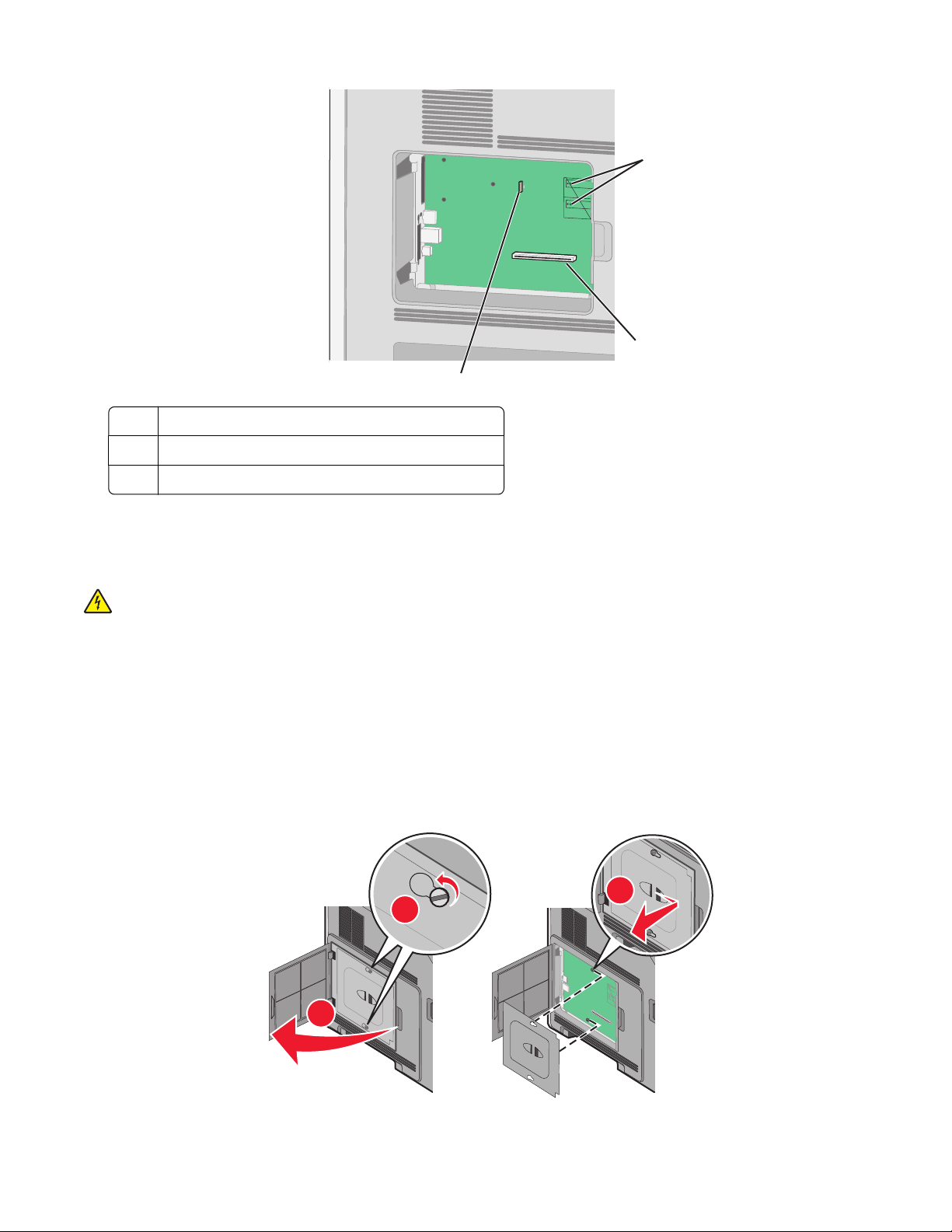
1
2
3
1 Steckplätze für Firmware- und Flash-Speicherkarten
2 Steckplatz für Speicherkarten
3 Drucker-Festplattensteckplatz
Installieren von Speicherkarten
Hinweis: Für diesen Vorgang ist ein Standardschraubendreher erforderlich.
WARNUNG—STROMSCHLAGGEFAHR: Wenn Sie nach der Einrichtung des Druckers auf die Systemplatine
zugreifen oder optionale Hardware oder Speichergeräte installieren, schalten Sie den Drucker aus und ziehen
Sie den Netzstecker aus der Steckdose, bevor Sie fortfahren. Wenn andere Geräte an den Drucker angeschlossen
sind, schalten Sie diese auch aus und ziehen Sie alle Kabel vom Drucker ab.
Achtung — Mögliche Schäden: Die elektrischen Komponenten der Systemplatine können leicht durch statische
Entladung beschädigt werden. Berühren Sie einen Metallgegenstand am Drucker, bevor Sie elektronische
Komponenten oder Steckplätze auf der Systemplatine berühren.
Sie können eine optionale Speicherkarte separat erwerben und an die Systemplatine anschließen. So setzen Sie die
Speicherkarte ein:
1 Legen Sie die Systemplatine frei.
3
2
1
Einrichten eines zusätzlichen Druckers
22
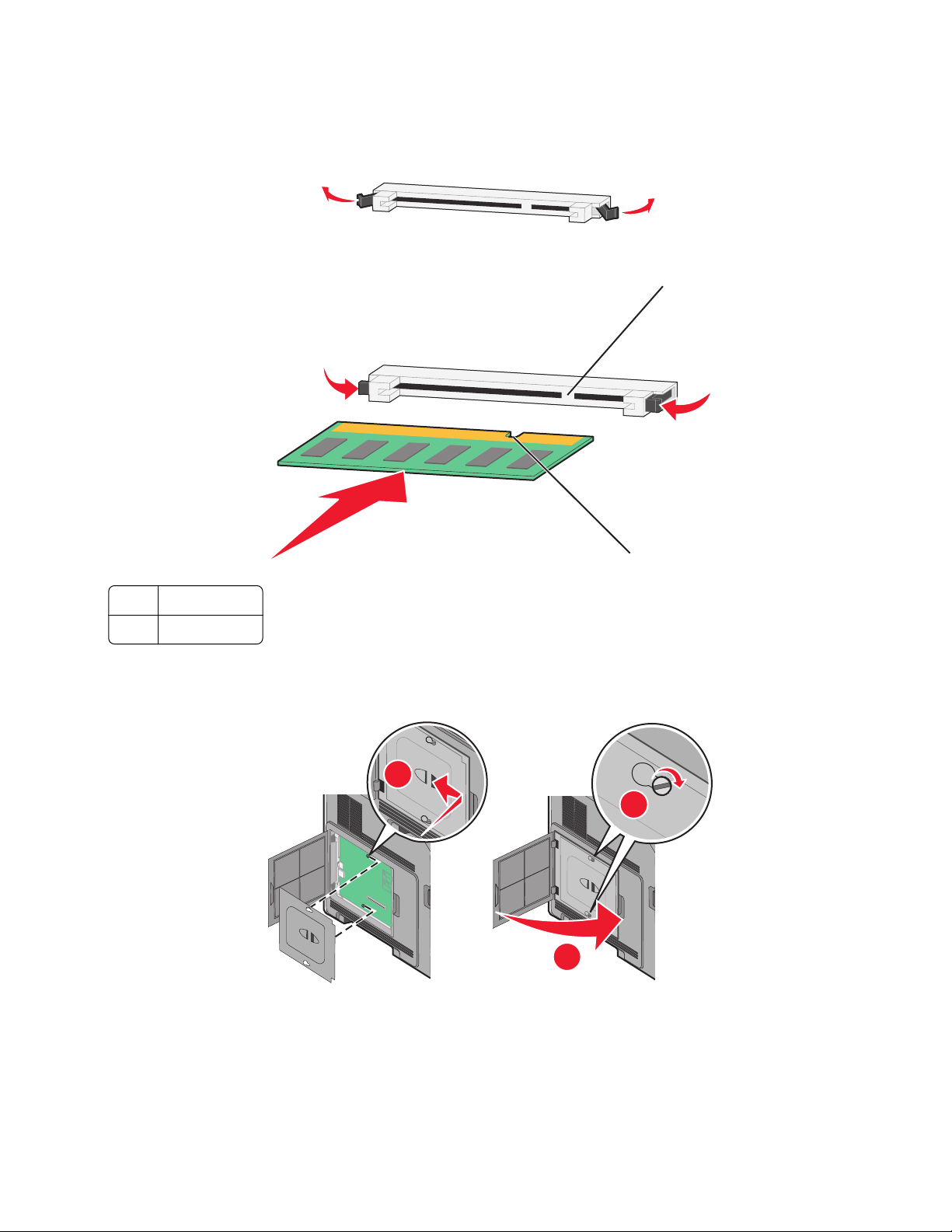
2 Nehmen Sie die Speicherkarte aus der Verpackung.
Hinweis: Vermeiden Sie jede Berührung der Kontakte an der Kante der Karte.
3 Öffnen Sie die Anschlussverriegelungen der Speicherkarte.
4 Richten Sie die Aussparungen an der Speicherkarte an den Vorsprüngen auf dem Steckplatz aus.
2
1
1 Aussparungen
2 Vorsprünge
5 Drücken Sie die Speicherkarte gerade in den Steckplatz, bis sie hörbar einrastet.
6 Bringen Sie die Systemplatinenabdeckung wieder an und schließen Sie die Systemplatinenklappe.
1
2
3
Installieren von Flash-Speicherkarten oder Firmware-Karten
Hinweis: Für diesen Vorgang ist ein Standardschraubendreher erforderlich.
Einrichten eines zusätzlichen Druckers
23
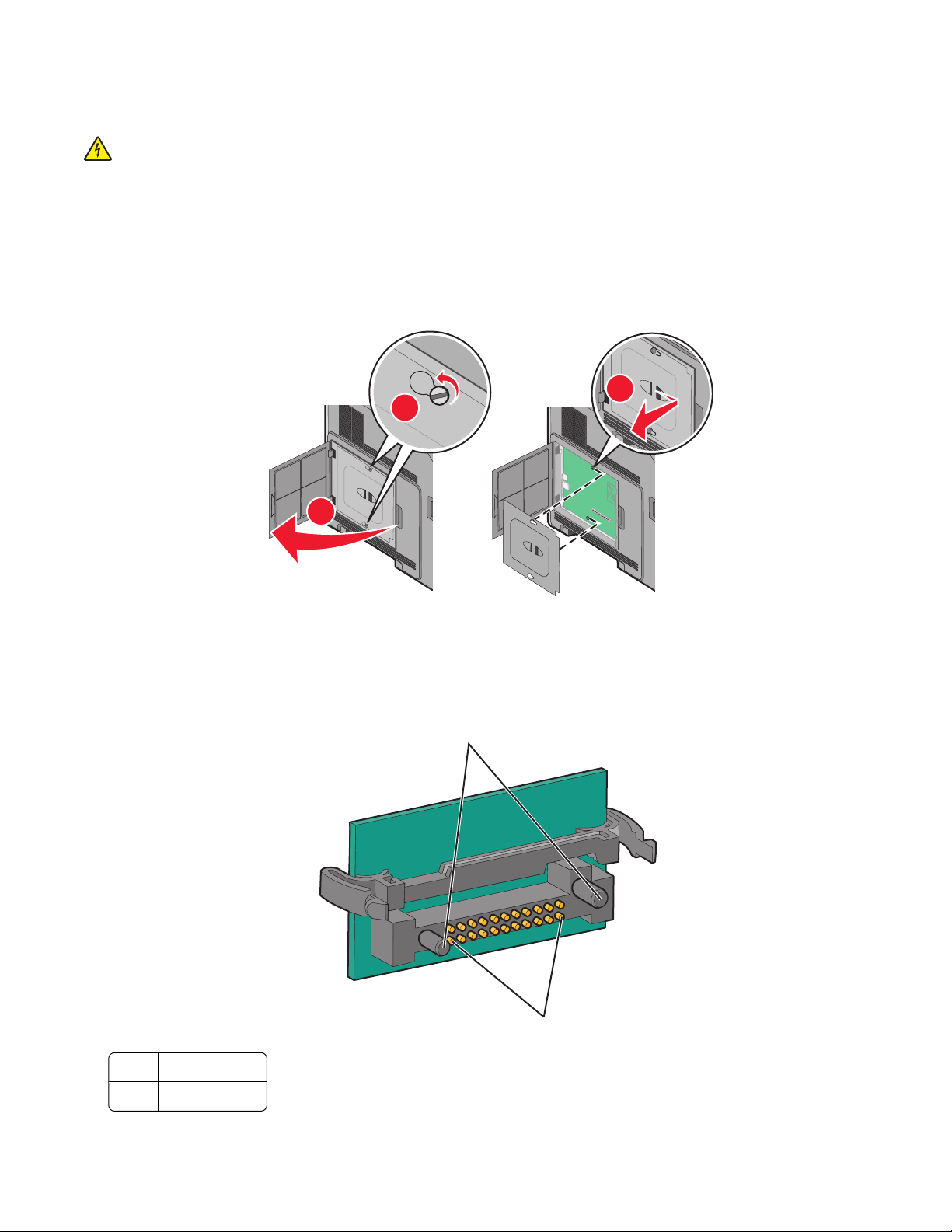
Die Systemplatine verfügt über zwei Steckplätze für eine optionale Flash-Speicherkarte bzw. Firmware-Karte. Sie
können jeweils nur eine Karte installieren, die Anschlüsse sind allerdings austauschbar.
WARNUNG—STROMSCHLAGGEFAHR: Wenn Sie nach der Einrichtung des Druckers auf die Systemplatine
zugreifen oder optionale Hardware oder Speichergeräte installieren, schalten Sie den Drucker aus und ziehen
Sie den Netzstecker aus der Steckdose, bevor Sie fortfahren. Wenn andere Geräte an den Drucker angeschlossen
sind, schalten Sie diese auch aus und ziehen Sie alle Kabel vom Drucker ab.
Achtung — Mögliche Schäden: Die elektrischen Komponenten der Systemplatine können leicht durch statische
Entladung beschädigt werden. Berühren Sie einen Metallgegenstand am Drucker, bevor Sie elektronische
Komponenten oder Steckplätze auf der Systemplatine berühren.
1 Legen Sie die Systemplatine frei.
3
2
1
2 Nehmen Sie die Karte aus der Verpackung.
Hinweis: Berühren Sie keine elektronischen Komponenten auf der Karte.
3 Halten Sie die Karte seitlich fest, und richten Sie die Kunststoffstifte der Karte auf die Öffnungen in der
Systemplatine aus.
1
2
1 Kunststoffstifte
2 Metallstifte
Einrichten eines zusätzlichen Druckers
24
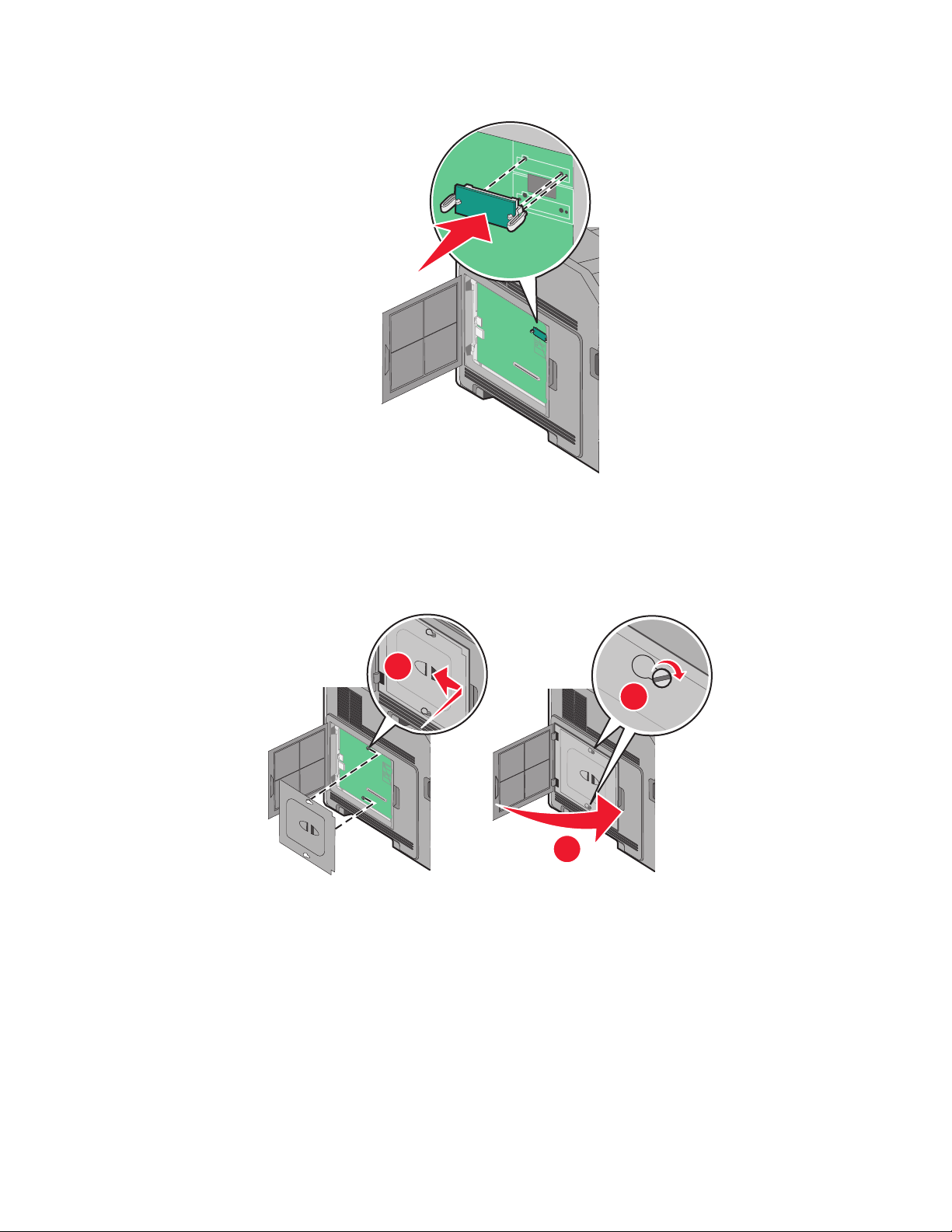
4 Schieben Sie die Karte ein.
Hinweise:
• Der Steckverbinder auf der Karte muss über seine gesamte Länge bündig an der Systemplatine anliegen.
• Achten Sie darauf, dass die Anschlüsse nicht beschädigt werden.
5 Bringen Sie die Systemplatinenabdeckung wieder an und schließen Sie die Systemplatinenklappe.
1
2
3
Einrichten eines zusätzlichen Druckers
25
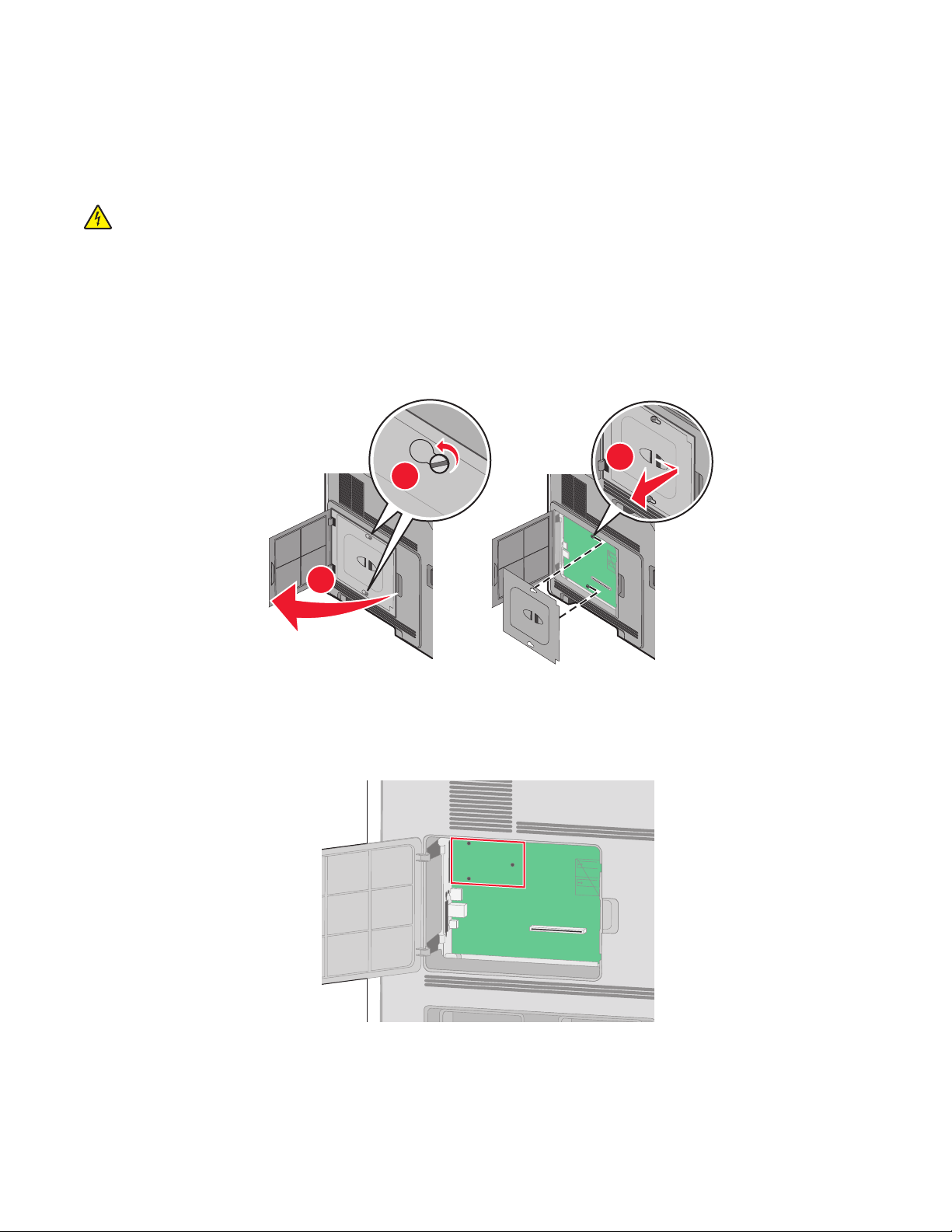
Installieren eines Internal Solutions Port
Die Systemplatine unterstützt einen optionalen Internal Solutions Port (ISP). Ein ISP wird installiert, um weitere
Optionen anschließen zu können.
Hinweis: Für diesen Vorgang ist ein Standardschraubendreher erforderlich.
WARNUNG—STROMSCHLAGGEFAHR: Wenn Sie nach der Einrichtung des Druckers auf die Systemplatine
zugreifen oder optionale Hardware oder Speichergeräte installieren, schalten Sie den Drucker aus und ziehen
Sie den Netzstecker aus der Steckdose, bevor Sie fortfahren. Wenn andere Geräte an den Drucker angeschlossen
sind, schalten Sie diese auch aus und ziehen Sie alle Kabel vom Drucker ab.
Achtung — Mögliche Schäden: Die elektrischen Komponenten der Systemplatine können leicht durch statische
Entladung beschädigt werden. Berühren Sie einen Metallgegenstand am Drucker, bevor Sie elektronische
Komponenten oder Steckplätze auf der Systemplatine berühren.
1 Legen Sie die Systemplatine frei.
3
2
1
2 Nehmen Sie den ISP und die T-Verzweigung aus der Verpackung.
Hinweis: Berühren Sie nicht die Komponenten auf der Karte.
3 Prüfen Sie, wo sich der geeignete Steckplatz auf der Systemplatine befindet.
Hinweis: Wenn eine optionale Druckerfestplatte installiert ist, muss diese zunächst entfernt werden. So
entfernen Sie die Festplatte:
Einrichten eines zusätzlichen Druckers
26
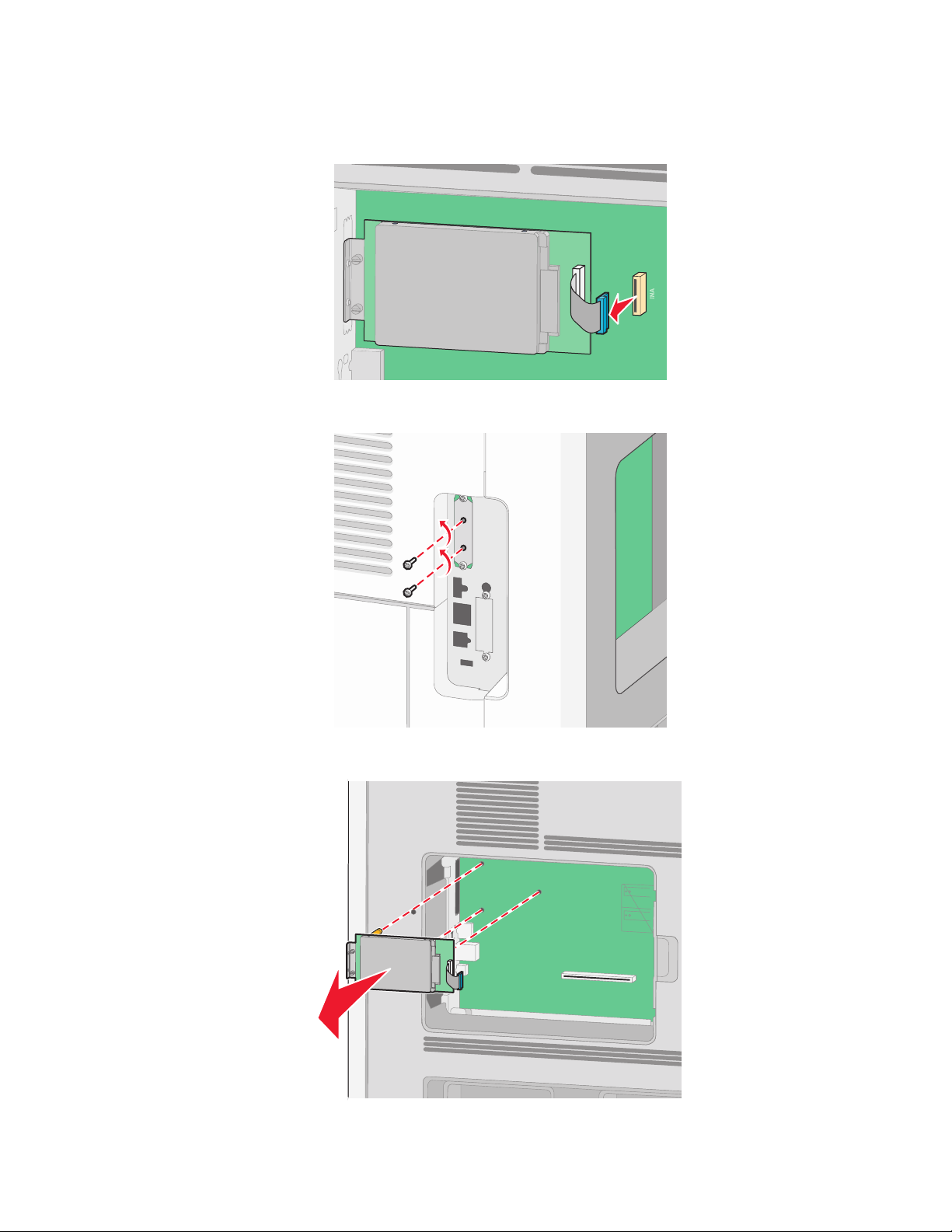
a Ziehen Sie das Schnittstellenkabel für die Druckerfestplatte aus der Systemplatine, wobei das Kabel nicht von
der Druckerfestplatte abgezogen werden darf. Drücken Sie den Bügel am Stecker des Schnittstellenkabels
zusammen, um die Verriegelung zu lösen, bevor Sie das Kabel abziehen.
b Lösen Sie die Schrauben, mit denen die Druckerfestplatte befestigt ist.
c Nehmen Sie die Druckerfestplatte nach oben hinaus, sodass sich die Stifte lösen.
Einrichten eines zusätzlichen Druckers
27
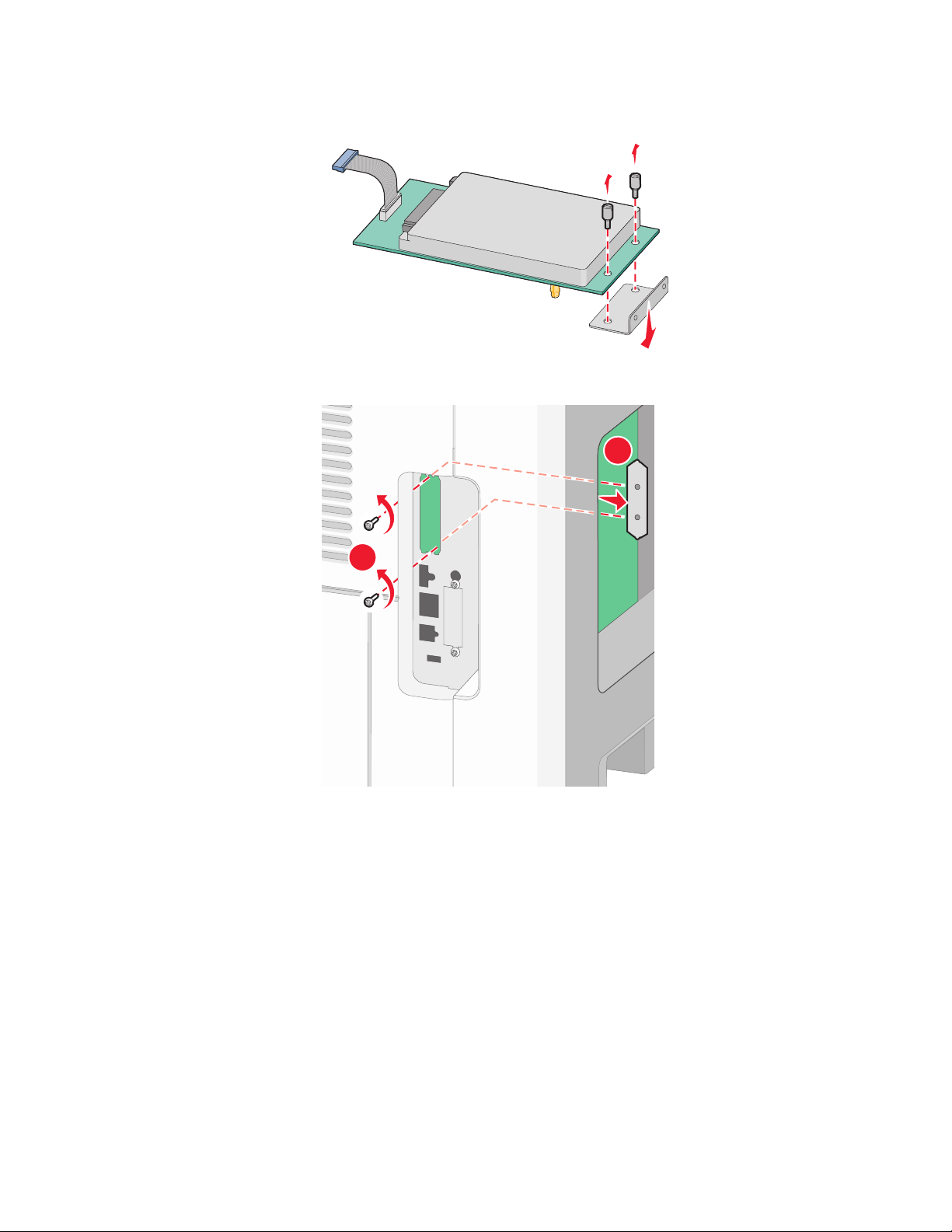
d Entfernen Sie die Rändelschrauben an der Halterung für die Druckerfestplatte und nehmen Sie die Halterung
heraus. Legen Sie die Druckerfestplatte zur Seite.
4 Entfernen Sie die Metallabdeckung von der ISP-Öffnung.
2
1
Einrichten eines zusätzlichen Druckers
28
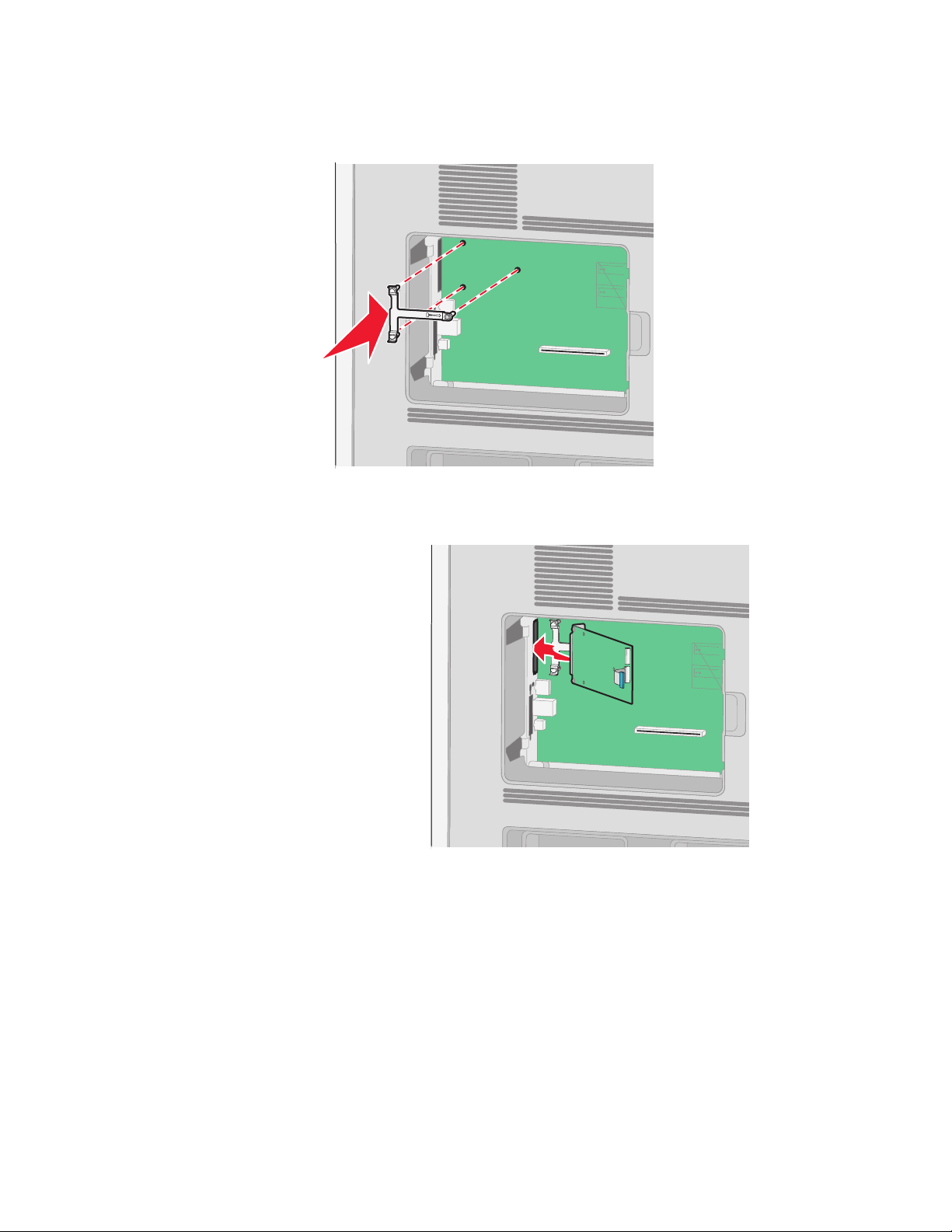
5 Richten Sie die Nasen der T-Verzweigung auf die Bohrungen in der Systemplatine aus und drücken Sie die T-
Verzweigung nach unten, bis sie fest sitzt. Vergewissern Sie sich, dass jede Nase der Verzweigung fest in der
Systemplatine sitzt.
6 Bringen Sie den ISP an der Plastik-Verzweigung an. Richten Sie den ISP an der Verzweigung aus und schieben Sie
alle hervorstehenden Anschlüsse in die ISP-Öffnung im Systemplatinenrahmen.
Einrichten eines zusätzlichen Druckers
29
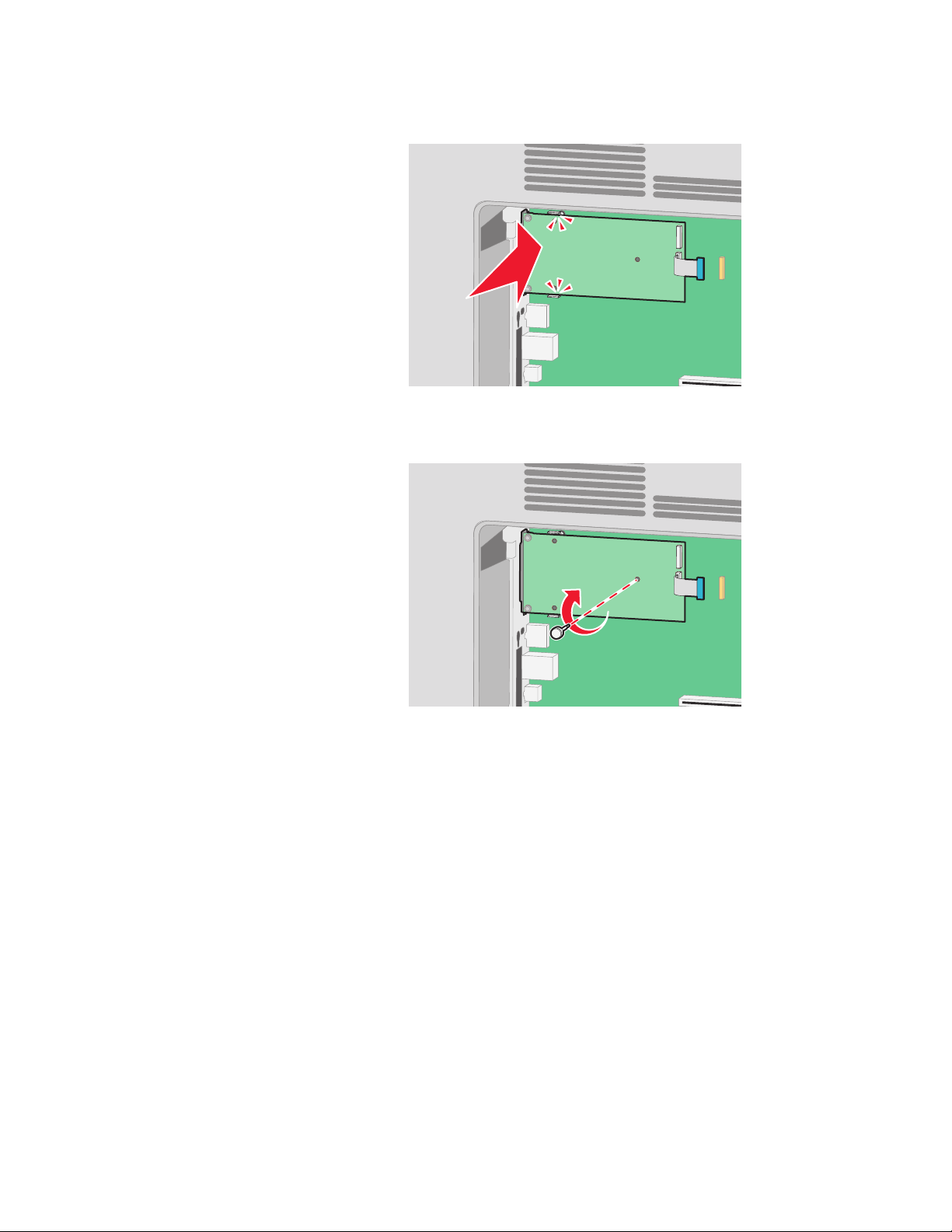
7 Senken Sie den ISP so nach unten in Richtung Verzweigung, dass er sich genau zwischen den Führungen der
Verzweigung befindet.
8 Setzen Sie die lange Rändelschraube ein und ziehen Sie sie im Uhrzeigersinn an, um den ISP zu befestigen, ziehen
Sie die Rändelschraube jedoch noch nicht ganz fest an.
Einrichten eines zusätzlichen Druckers
30
